Hp MINI 110-3060EA, MINI 110-3010SA, COMPAQ MINI CQ10-400SA, MINI 110-3020SA, MINI 110-3000SA FIRST STEPS [bg]
...Page 1

Първи стъпки
Мини
Page 2
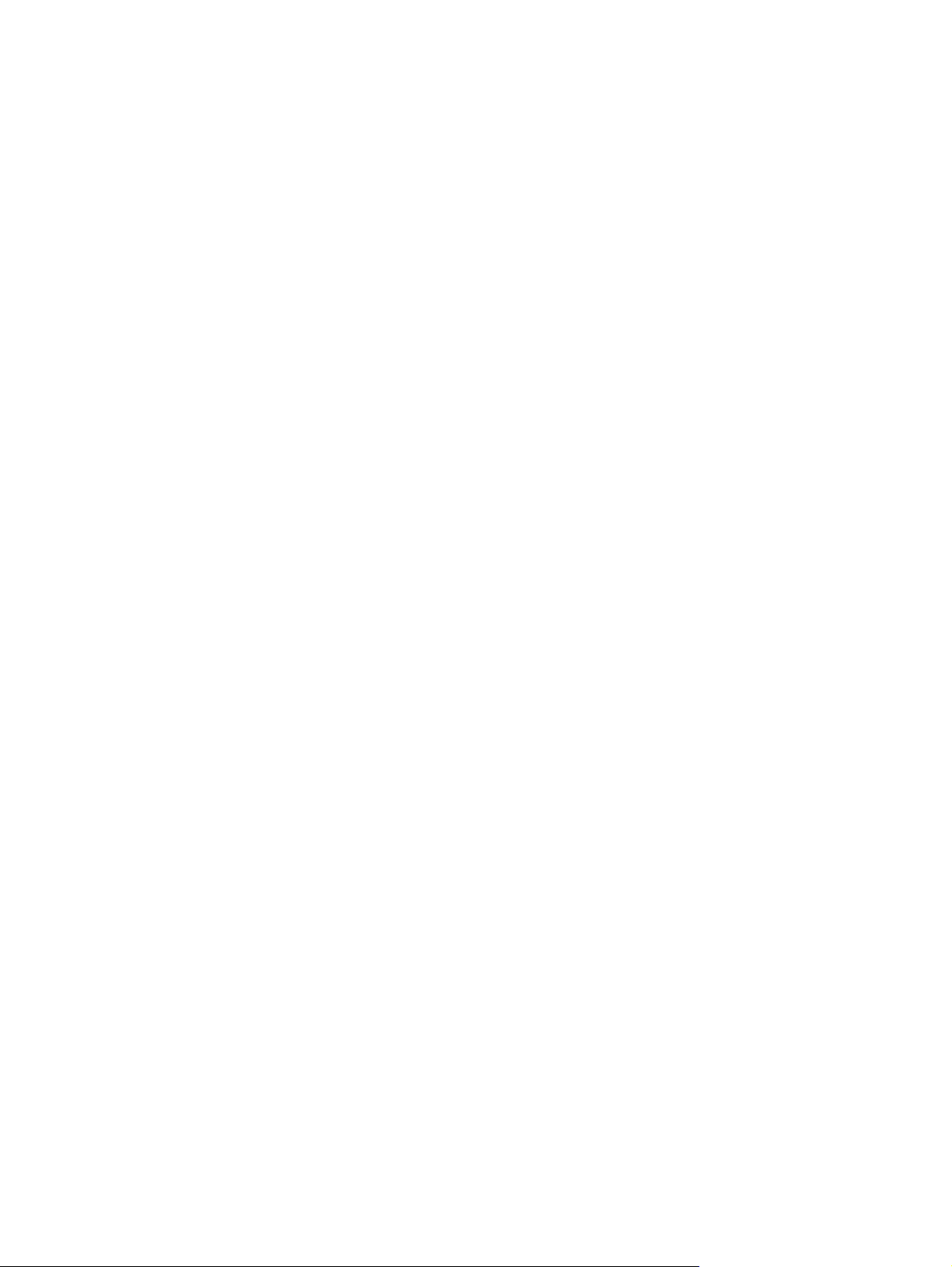
© Copyright 2010 Hewlett-Packard
Development Company, L.P.
Bluetooth е търговска марка, собственост
на своя притежател и използвана от
Hewlett-Packard Company с лицензия.
Microsoft и Windows са регистрирани в
САЩ търговски марки на Microsoft
Corporation. Емблемата SD е търговска
марка на съответния си собственик.
Информацията, която се съдържа тук,
подлежи на промяна без предизвестие.
Единствените гаранции за продуктите и
услугите на HP са изрично изложени в
гаранционните карти
въпросните продукти и услуги. Нищо от
споменатото тук не следва да се тълкува
и приема като допълнителна гаранция.
HP не носи отговорност за технически или
редакторски грешки или пропуски в
настоящия документ.
Второ издание: юни 2010 г.
Първо издание: май 2010 г.
Номенклатурен номер на документа:
605302-262
, придружаващи
Бележка за продукта
Това ръководство описва функции, които
общи за повечето модели. Вашият
са
компютър може да не разполага с някои
от функциите.
Условия за софтуера
Като инсталирате, копирате, изтегляте
или използвате по друг начин
предварително инсталиран на компютъра
софтуерен продукт, се съгласявате да се
обвържете с условията на това ЛСКП
(Лицензионно споразумение с крайния
потребител) на HP. Ако не приемете тези
лицензионни условия, единствената
компенсация е да върнете целия
неизползван продукт (хардуер или
софтуер) в рамките на 14 дни срещу
възстановяване на сумата, което зависи
от съответните правила за
възстановяване според мястото на
покупката.
За всякаква допълнителна информация
или заявка за пълно възстановяване на
сумата за компютъра се свържете с
мястото на покупката (продавача).
Page 3
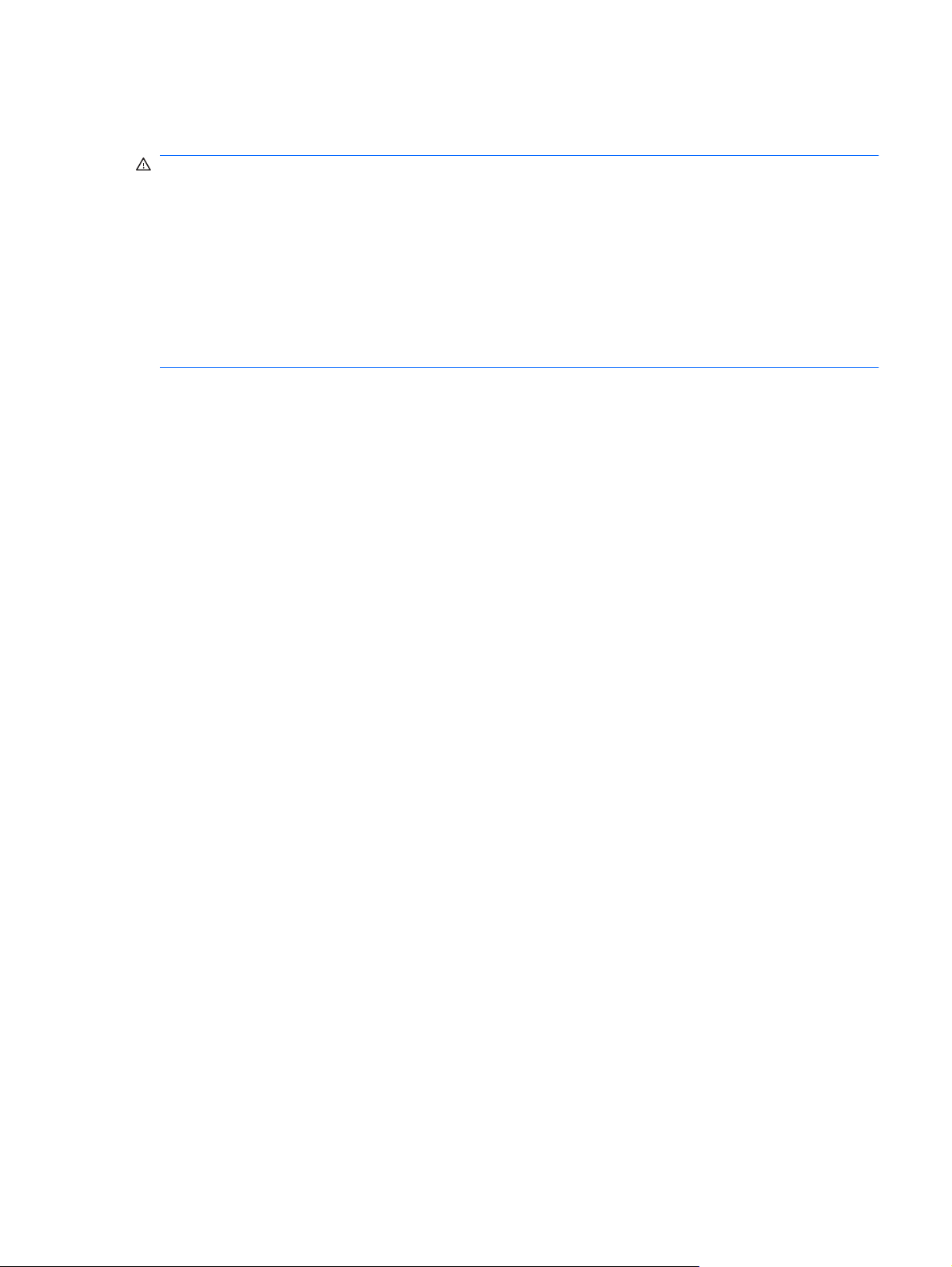
Предупредителна бележка за безопасност
ПРЕДУПРЕЖДЕНИЕ! За да намалите вероятността от нараняване, причинено от нагряване,
както и вероятността от прегряване на компютъра, не поставяйте компютъра директно в скута си
и не препречвайте вентилационните му отвори. Използвайте компютъра само върху твърда и
равна повърхност. Не позволявайте друга твърда повърхност, като допълнителен съседен
принтер, или мека повърхност, като възглавници,
поток. Също така не позволявайте по време на работа променливотоковият адаптер да влиза в
контакт с кожата или мека повърхност (например, възглавници, килими или платове).
Компютърът и променливотоковият адаптер отговарят на ограниченията за температура на
достъпните за потребителя повърхности, установени от International Standard for Safety of
Information Technology Equipment (Международния стандарт за безопасност на
техника) (IEC 60950).
килими или платове, да блокира въздушния
изчислителната
iii
Page 4
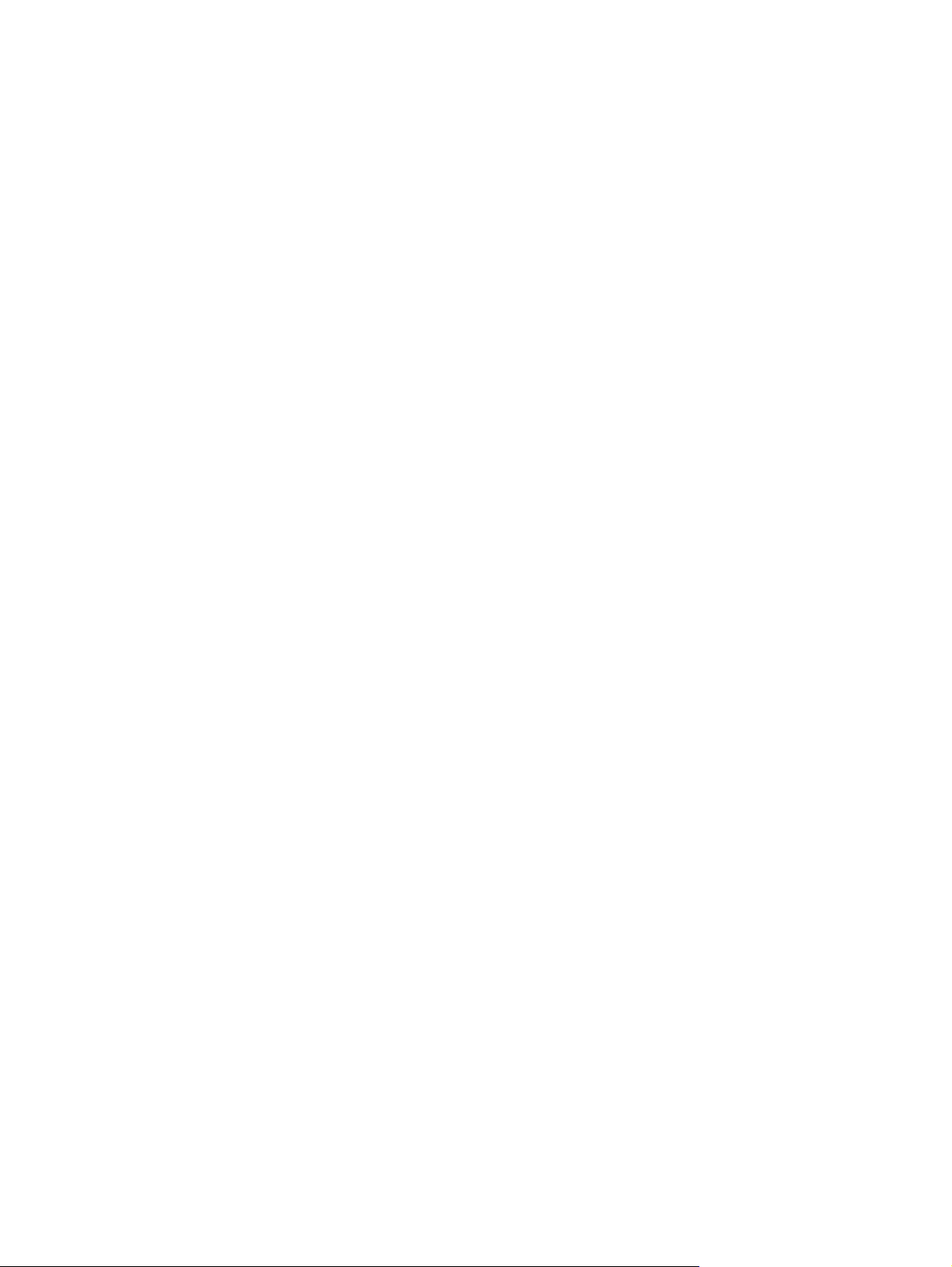
iv Предупредителна бележка за безопасност
Page 5
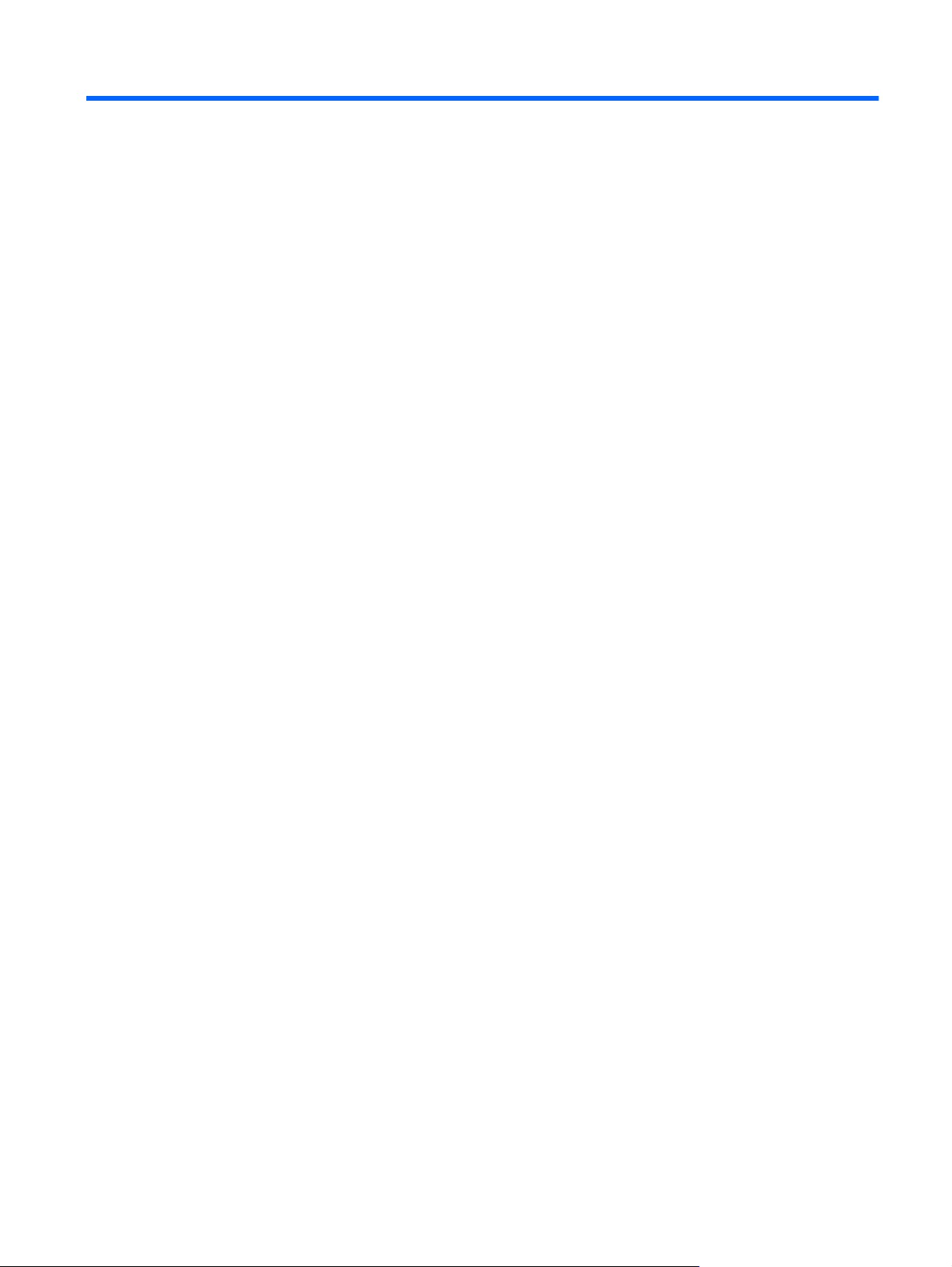
Съдържание
1 Добре дошли
Откриване на информация ................................................................................................................ 2
2 Запознаване с компютъра
Горна страна ....................................................................................................................................... 4
Тъчпад ................................................................................................................................ 4
Индикатори ......................................................................................................................... 5
Клавиши .............................................................................................................................. 6
Предна страна ................................................................................................................................... 7
Дясна страна ...................................................................................................................................... 8
Лява страна ........................................................................................................................................ 9
Дисплей ............................................................................................................................................ 10
Долна страна ................................................................................................................................... 11
3 HP QuickWeb (само при някои модели)
Разрешаване на HP QuickWeb ....................................................................................................... 12
Стартиране на HP QuickWeb ........................................................................................................... 13
Идентифициране на LaunchBar на QuickWeb ................................................................................ 14
Идентифициране на иконите за управление на QuickWeb .......................................... 14
Идентифициране на иконите на LaunchBar на QuickWeb ............................................ 14
Идентифициране на
Конфигуриране на мрежата ............................................................................................................. 17
Стартиране на Microsoft Windows ................................................................................................... 17
Включване и изключване на HP QuickWeb .................................................................................... 17
4 Работа в мрежа
Използване на интернет доставчик ................................................................................................ 19
Свързване към безжична мрежа ..................................................................................................... 20
Свързване към съществуваща WLAN мрежа ................................................................ 20
Конфигуриране на нова WLAN мрежа ........................................................................... 21
Конфигуриране на безжичен маршрутизатор ............................................... 22
Защита на WLAN мрежа ................................................................................. 22
5 Клавиатура и посочващи устройства
Използване на клавиатурата ........................................................................................................... 23
Използване на клавишите за действие
Използване на посочващи устройства ........................................................................................... 25
Настройка на предпочитанията за посочващите устройства ....................................... 25
иконите за уведомяване на QuickWeb ........................................ 15
.......................................................................... 23
v
Page 6
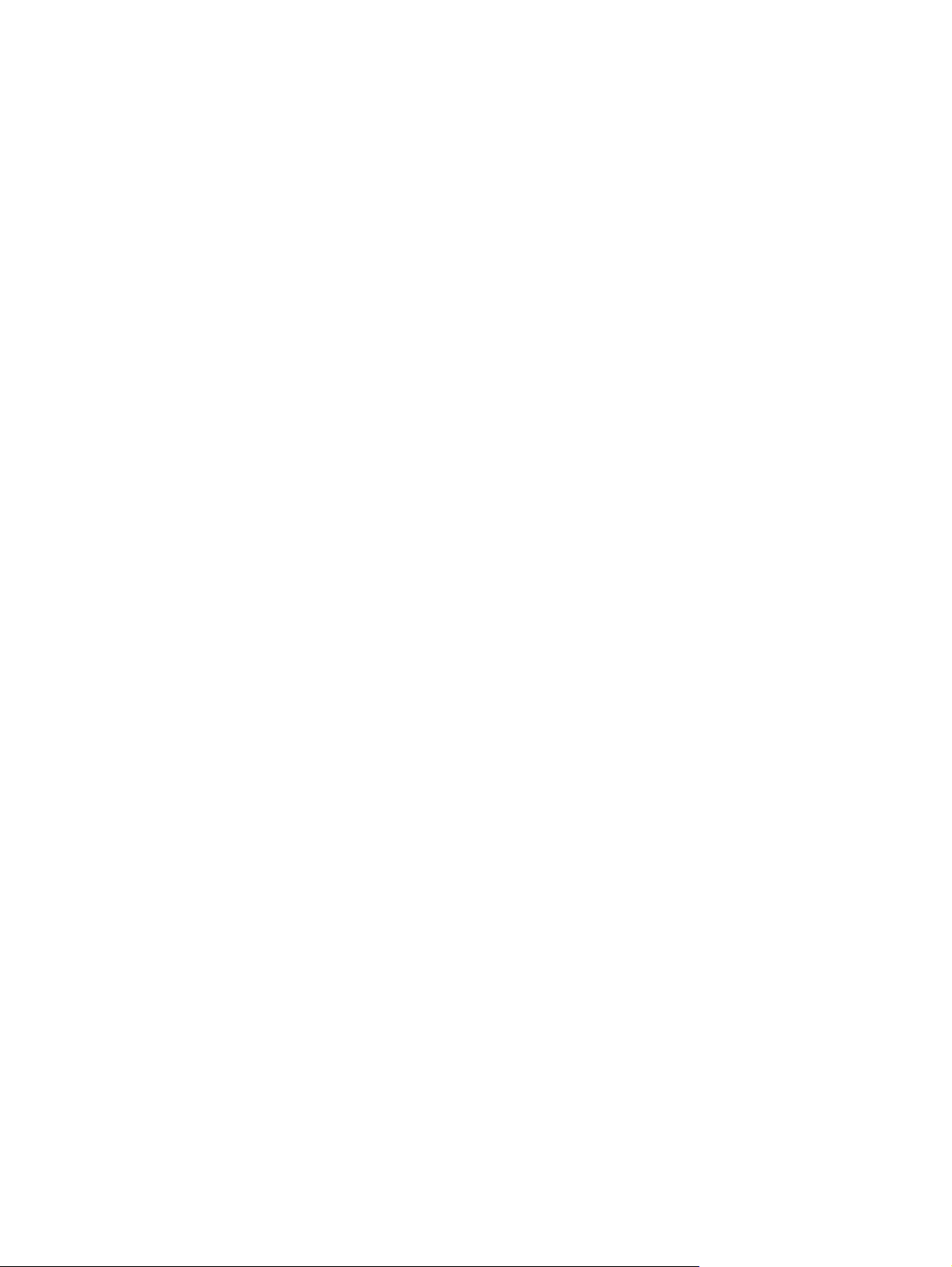
Използване на тъчпада ................................................................................................... 25
Навигиране ...................................................................................................... 25
Избиране .......................................................................................................... 26
6 Поддръжка
Поставяне или премахване на батерията ...................................................................................... 27
Смяна или надстройване на твърдия диск .................................................................................... 29
Премахване на твърдия диск .......................................................................................... 29
Поставяне на твърд диск ................................................................................................. 30
Добавяне или смяна на модули с памет ........................................................................................ 31
Актуализиране на програми и драйвери ........................................................................................ 36
Редовна грижа .................................................................................................................................. 36
Почистване на дисплея ................................................................................................... 36
Почистване на тъчпада и клавиатурата ........................................................................ 36
7 Архивиране и възстановяване
Дискове за възстановяване ............................................................................................................. 37
Извършване на възстановяване на системата .............................................................................. 38
Възстановяване с помощта на специално заделен дял за възстановяване (само
при някои модели) ........................................................................................................... 38
Възстановяване с помощта на дисковете за възстановяване ..................................... 39
Архивиране на информация ............................................................................................................ 39
Използване на функцията за архивиране и възстановяване в Windows .................... 40
Използване на точки за възстановяване на системата ................................................ 40
Кога трябва да се създават
Създаване на точка за възстановяване на системата ................................. 40
Възстановяване към предишна дата и час ................................................... 41
точки за възстановяване ................................. 40
8 Поддръжка на клиенти
Връзка с отдела за поддръжка на клиенти .................................................................................... 42
Етикети .............................................................................................................................................. 42
9 Технически данни
Входно напрежение .......................................................................................................................... 44
Работна среда .................................................................................................................................. 44
Азбучен указател ............................................................................................................................................ 45
vi
Page 7
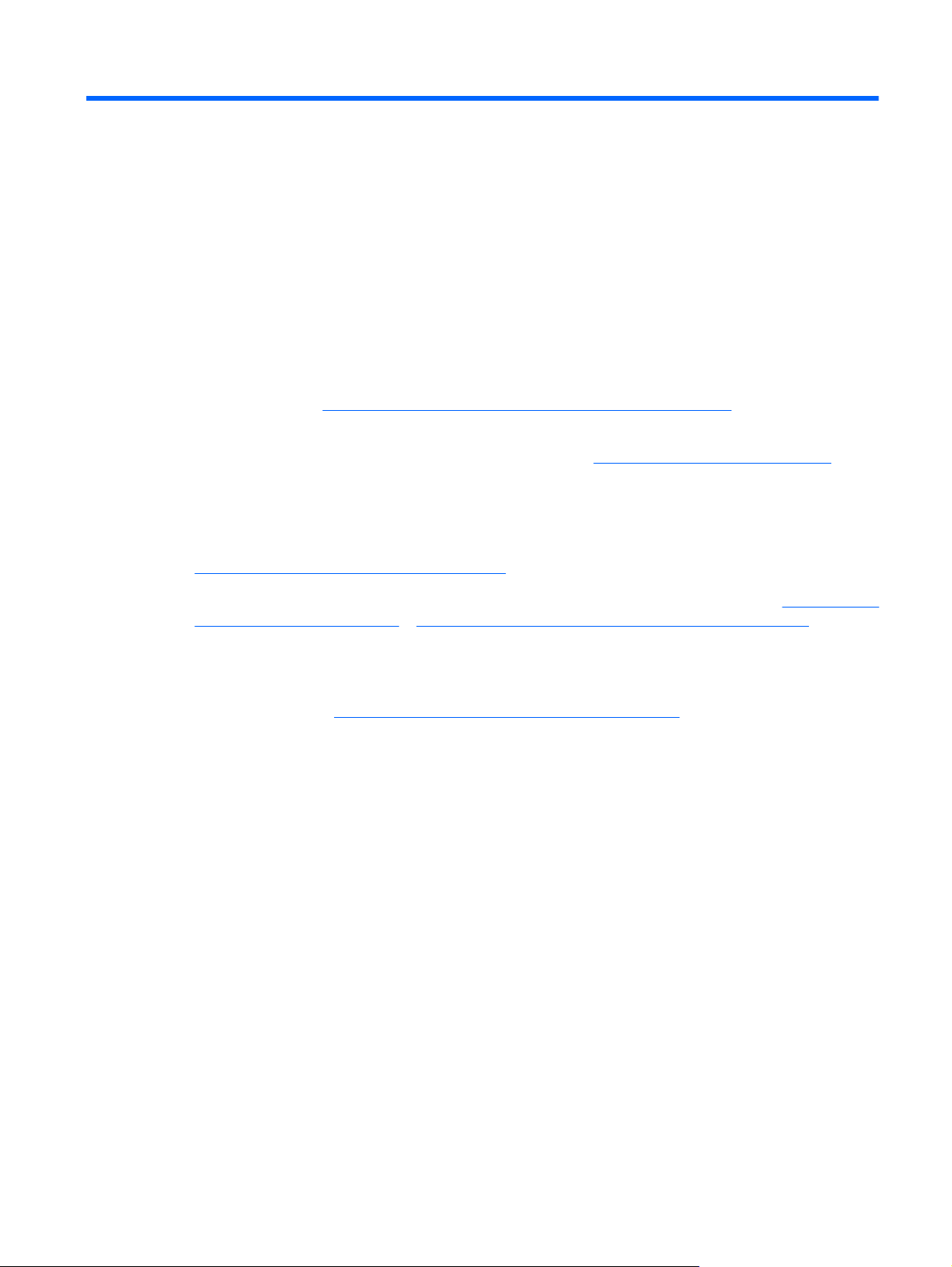
1 Добре дошли
След като настроите и регистрирате компютъра, е важно да изпълните тези стъпки:
Настройте HP QuickWeb – Получeте незабавен достъп до вашата музика, цифрови снимки,
●
както и до интернет, без да стартирате основната операционна система. За повече
информация вж.
Свържете се към интернет – Настройте кабелната или безжична мрежа, за да можете да
●
се свързвате с интернет. За повече информация вж.
Актуализирайте антивирусния софтуер – Защитете компютъра си от щети, причинени от
●
вируси. Софтуерът е предварително инсталиран на компютъра и включва ограничен
абонамент за безплатни актуализации. За повече информация вж. Справочно ръководство
за преносим компютър на HP. За инструкциите относно достъпа до това ръководство вж.
Откриване на информация на страница 2.
HP QuickWeb (само при някои модели) на страница 12.
Работа в мрежа на страница 18.
Опознайте компютъра си – Научете повече за функциите на компютъра. Вж.
●
с компютъра на страница 4 и Клавиатура и посочващи устройства на страница 23 за
допълнителна информация.
Създайте дискове за възстановяване – Възстановете фабричните настройки на
●
операционната система и софтуера в случай на нестабилност или повреда на системата.
За инструкции вж.
Открийте инсталирания софтуер – Вижте списък с предварително инсталирания на
●
компютъра софтуер. Изберете Старт > Всички програми. За подробности относно
използването на включения към компютъра софтуер вж. инструкциите на производителя на
софтуера, които може да са предоставени със съответния софтуер или на уеб сайта на
производителя.
Архивиране и възстановяване на страница 37.
Запознаване
1
Page 8
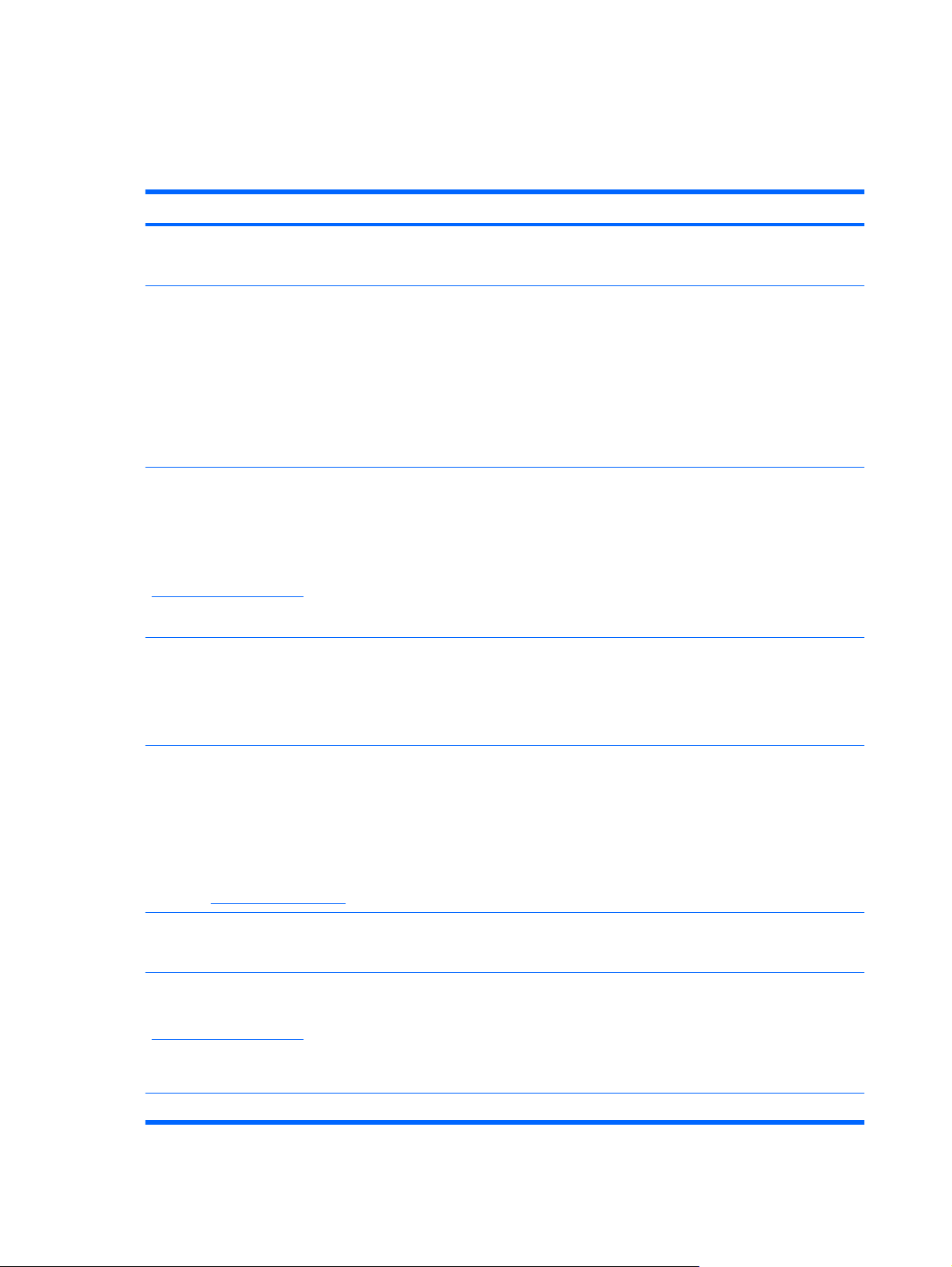
Откриване на информация
Компютърът предоставя няколко източника на информация, които ще ви помогнат при
изпълнението на различни задачи.
Източници на информация За информация относно
Листовка Бърза настройка
Справочно ръководство за преносим компютър
на HP
За достъп до това ръководство изберете Старт >
Помощ и поддръжка > Ръководства за
потребителя.
Помощ и поддръжка
За достъп до "Помощ и поддръжка" изберете
Старт > Помощ и поддръжка.
ЗАБЕЛЕЖКА: За поддръжка за съответната
страна или регион отидете на адрес
http://www.hp.com/support, изберете вашата страна
или регион, след което изпълнете инструкциите на
екрана.
Декларации за нормативните наредби,
безопасността и опазването на околната среда
За достъп до декларациите изберете Старт >
Помощ и поддръжка > Ръководства за
потребителя.
Настройване на компютъра
●
Помощ при идентифициране на компютърните компоненти
●
Функции на управлението на захранването
●
Увеличаване живота на батерията
●
Използване на мултимедийните функции на компютъра
●
Защита на компютъра
●
Грижи за компютъра
●
Актуализиране на софтуера
●
Информация за операционната система
●
Актуализации на софтуер, драйвери и BIOS
●
Инструменти за отстраняване на неизправности
●
Начини за достъп до техническа поддръжка
●
Информация за нормативните уредби и правилата за
●
безопасност
Информация за изхвърляне на батерии
●
Ръководство за безопасност и удобство
За достъп до това ръководство:
Изберете Старт > Помощ и поддръжка >
Ръководства за потребителя.
– или –
Посетете
Книжка Телефонни номера по света
Книжката се предоставя с компютъра.
Уеб сайт на HP
За достъп до този уеб сайт посетете
http://www.hp.com/support.
Ограничена гаранция* Информация за гаранцията
http://www.hp.com/ergo.
2 Глава 1 Добре дошли
Правилно конфигуриране на работното място, поза,
●
здравословни и работни навици
Информация за електрическа и механична безопасност
●
Телефонни номера на HP за поддръжка
Информация за поддръжка
●
Поръчка на части и откриване на допълнително съдействие
●
Актуализации на софтуер, драйвери и BIOS (Setup Utility)
●
Аксесоари за устройството
●
Page 9
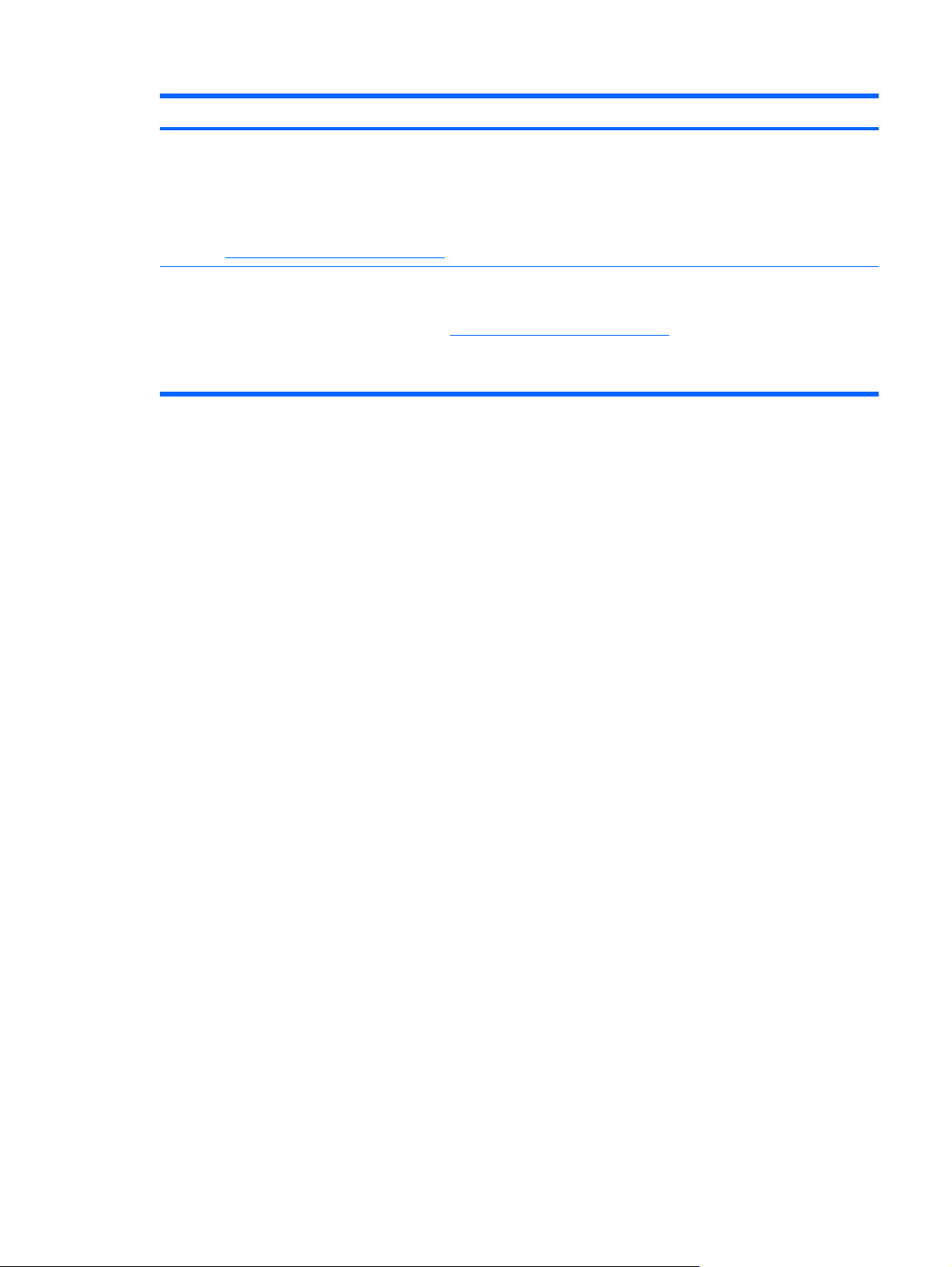
Източници на информация За информация относно
За достъп до тази ограничена гаранция:
Изберете Старт > Помощ и поддръжка > Гаранция
на HP.
– или –
Посетете
*Можете да откриете специално предоставената ограничена гаранция на HP, приложима за продукта, в началното
меню на вашия компютър и/или в CD/DVD диска, предоставен в кутията. За някои страни/региони в кутията се
предоставя отпечатана ограничена гаранция на HP. В страни/региони, където не се предоставя отпечатана гаранция,
може да направите заявка за печатно
Hewlett Packard, MS POD, 11311 Chinden Blvd, Boise, ID 83714, САЩ; Hewlett Packard, POD, Via G. Di Vittorio, 9, 20063,
Cernusco s/Naviglio (MI), Италия; Hewlett Packard, POD, P.O. Box 200, Alexandra Post Office, Сингапур 911507. Включете
името на продукта, гаранционния срок (намира се на етикета със серийния номер), името и пощенския си адрес.
http://www.hp.com/go/orderdocuments.
копие от http://www.hp.com/go/orderdocuments или да пишете на HP на адрес:
Откриване на информация 3
Page 10
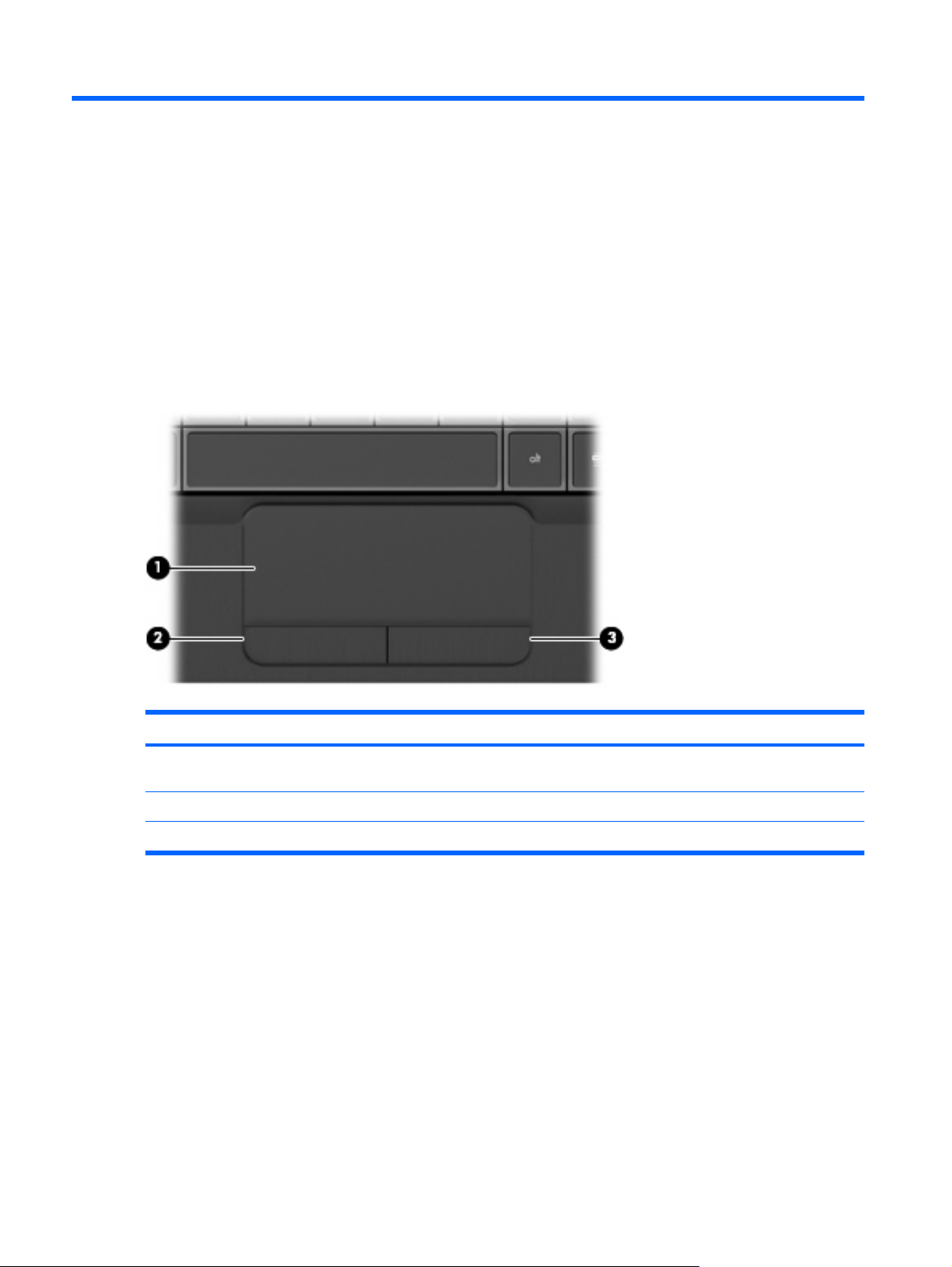
2 Запознаване с компютъра
Горна страна
Тъчпад
Компонент Описание
(1) Зона на тъчпада Преместване на показалеца и избор или активиране на
елементи на екрана.
(2) Ляв бутон на тъчпада Функциониране като левия бутон на външна мишка.
(3) Десен бутон на тъчпада Функциониране като десния бутон на външна мишка.
4 Глава 2 Запознаване с компютъра
Page 11
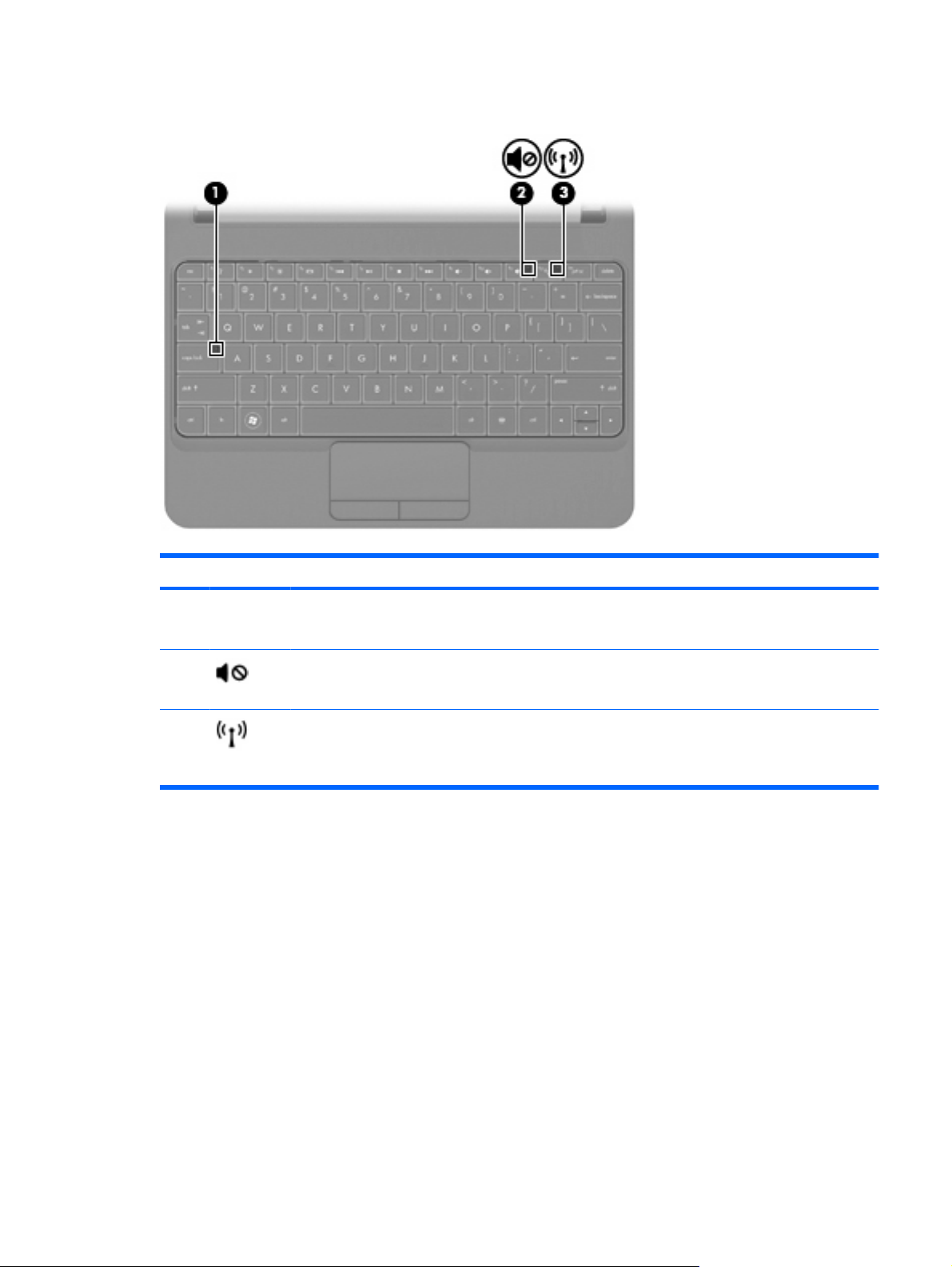
Индикатори
Компонент Описание
(1) Индикатор за caps lock
(2) Индикатор за
изключване на звука
(3) Индикатор за безжична
връзка
Бяло: Caps lock е вкл.
●
Изкл.: Caps lock е изкл.
●
Жълто: Звукът на компютъра е изключен.
●
Изкл.: Звукът на компютъра е включен.
●
Бяло: Вградено безжично устройство, като WLAN устройство,
●
WWAN устройство и/или Bluetooth® устройство, е включено.
Жълто: Всички безжични устройства са изключени.
●
Горна страна 5
Page 12
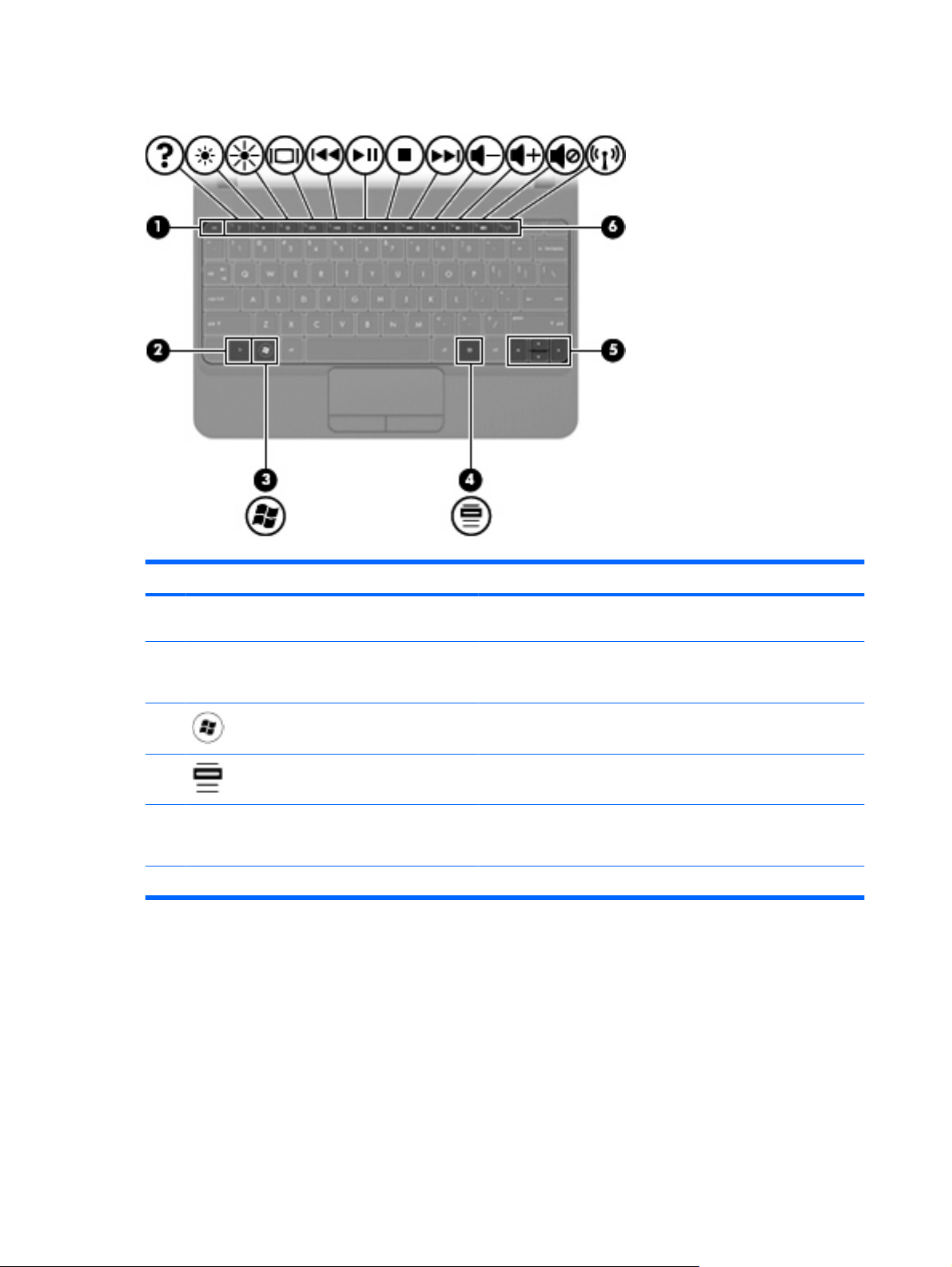
Клавиши
Компонент Описание
(1) Клавиш esc Показване на системна информация при натискане в
комбинация с клавиша fn.
(2) Клавиш fn Изпълняване на често използвани системни функции при
(3) Клавиш с емблемата на Windows Показване на менюто "Старт" в Windows.
(4) Клавиш за приложения на
Windows
(5) Клавиши със стрелки Превъртане в страницата нагоре или надолу; преместване в
(6) Клавиши за действие Изпълняване на често използвани функции на системата.
натискане в комбинация с клавиш със стрелка или клавиша
esc.
Показване на меню с преки пътища за елементите под
показалеца.
началото или в края на документа при натискане в комбинация
с клавиша fn.
6 Глава 2 Запознаване с компютъра
Page 13
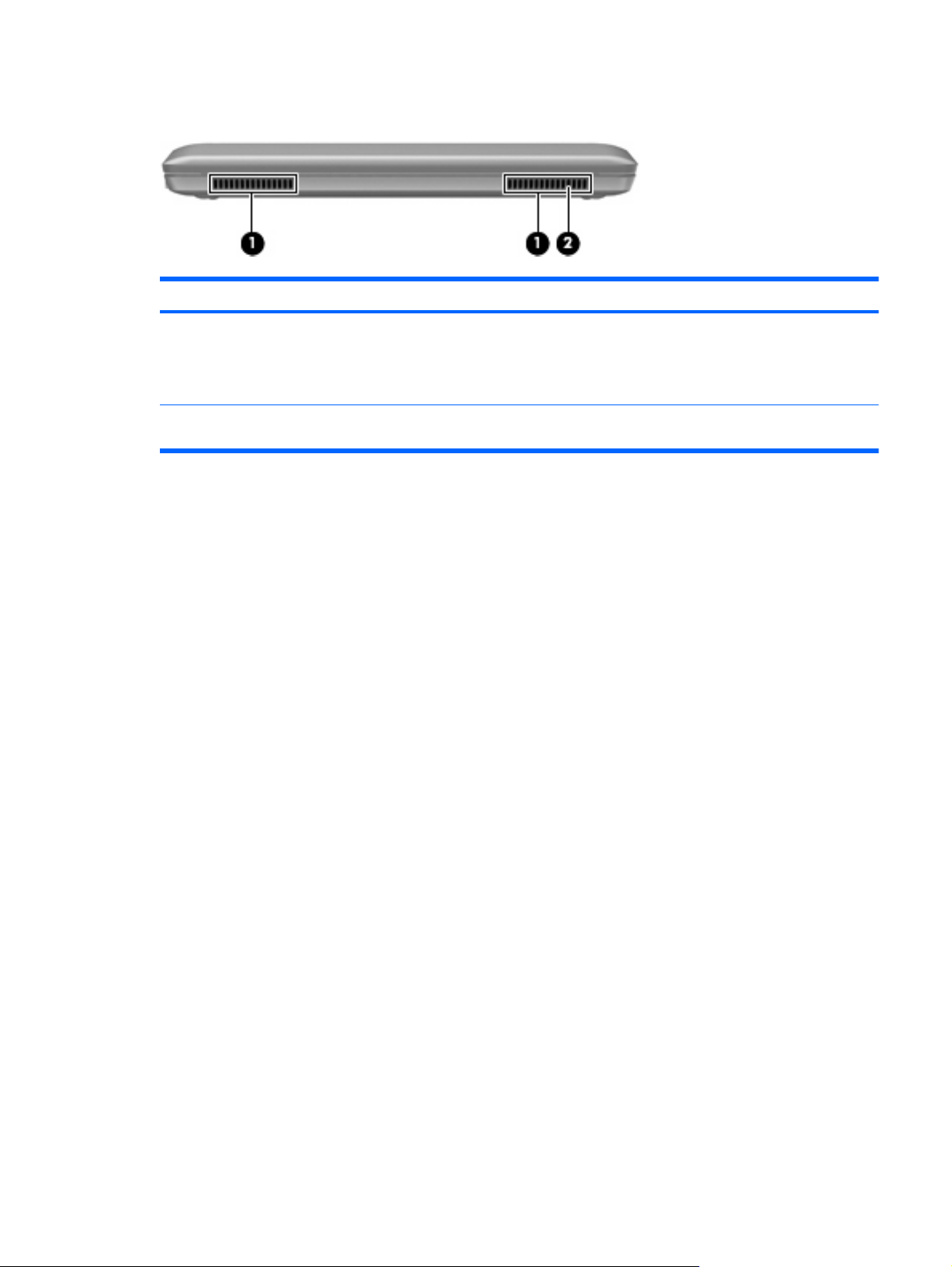
Предна страна
Компонент Описание
(1) Вентилационни отвори
(2)
(2) Високоговорител Възпроизвеждане на звук.
Провеждане на въздушен поток за охлаждане на вътрешните компоненти.
ЗАБЕЛЕЖКА: Вентилаторът в компютъра се включва автоматично, за да охлажда
вътрешните части и да предотвратява прегряване. Нормално е вътрешният
вентилатор да се включва и изключва при работа на компютъра.
Предна страна 7
Page 14
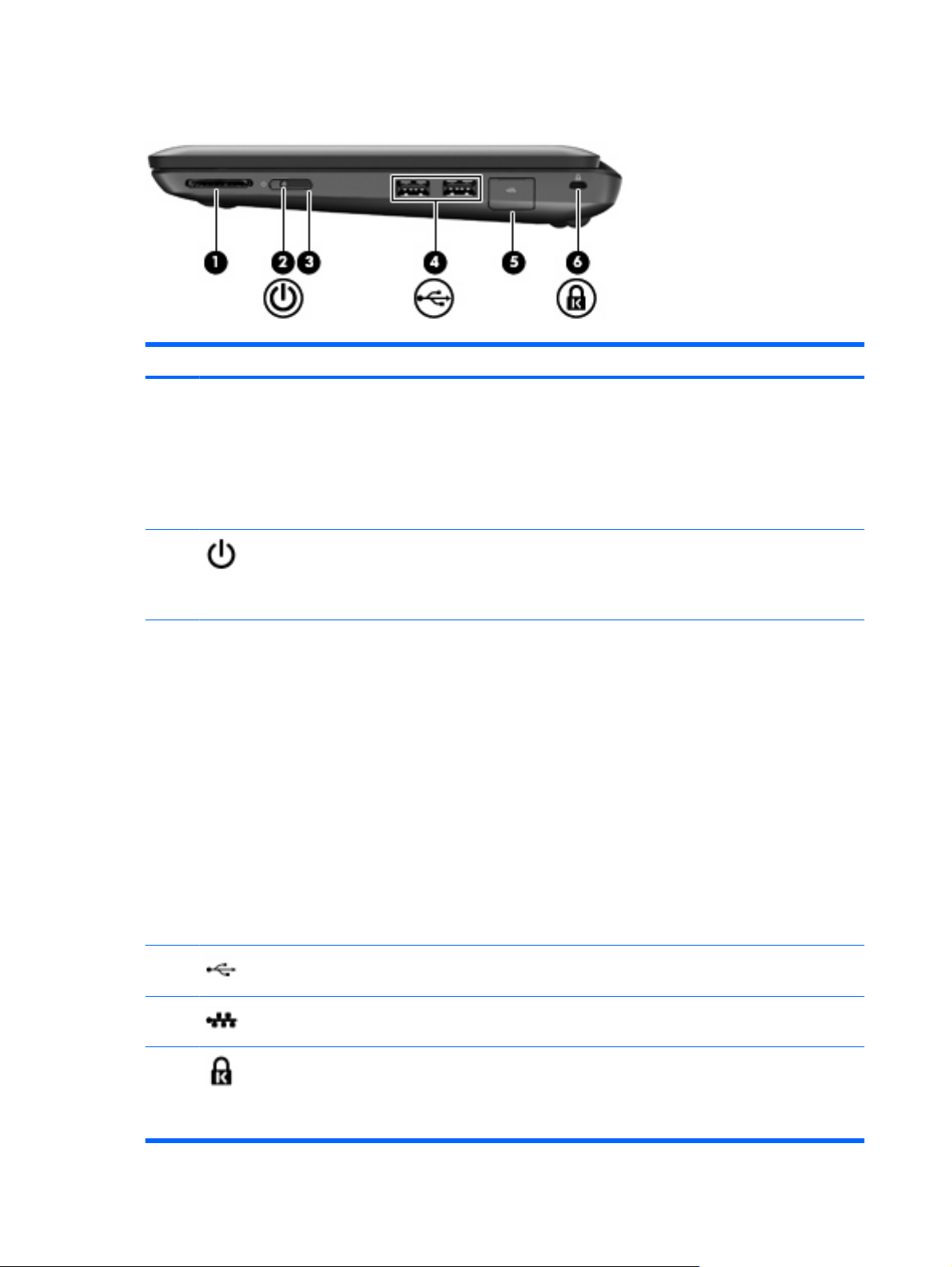
Дясна страна
Компонент Описание
(1) Слот за цифров носител Поддържане на следните формати за цифрови карти с памет:
MultiMediaCard (MMC)
●
Карта с памет Secure Digital (SD)
●
Карта с памет Secure Digital Extended Capacity (SDxC)
●
Карта с памет Secure Digital High Capacity (SDHC)
●
(2) Индикатор за
захранване
(3) Ключ за захранване
(4) USB портове (2) Свързване на допълнителни USB устройства.
Бяло: Компютърът е включен.
●
Мигащо бяло: Компютърът е в състояние на заспиване.
●
Изкл.: Компютърът е изключен или е в режим на хибернация.
●
Когато компютърът е изключен, плъзнете ключа, за да включите
●
компютъра.
Когато компютърът е включен, плъзнете за кратко ключа, за да
●
инициирате режим на заспиване.
Когато компютърът е в режим на заспиване, плъзнете за кратко
●
ключа, за да излезете от режима на заспиване.
Когато компютърът е в хибернация, плъзнете за кратко
●
за да излезете от режима на хибернация.
Ако компютърът е блокирал и изключването на Windows® е
неефективно, плъзнете и задръжте ключа за захранването най-малко
за 4 секунди, за да изключите компютъра.
За да научите повече за настройките на захранването, изберете
Старт > Контролен панел > Система и защита > Опции за
захранване или
на HP.
вж. Справочно ръководство за преносим компютър
ключа,
(5) RJ-45 (мрежов) жак и
капак
(6) Слот за кабел за
защита
8 Глава 2 Запознаване с компютъра
Свързване на мрежов кабел.
Свързване на допълнителен кабел за защита към компютъра.
ЗАБЕЛЕЖКА: Кабелът за защита е предназначен да работи като
предпазна мярка, но той може да не предпази компютъра от
неправилна употреба или кражба.
Page 15
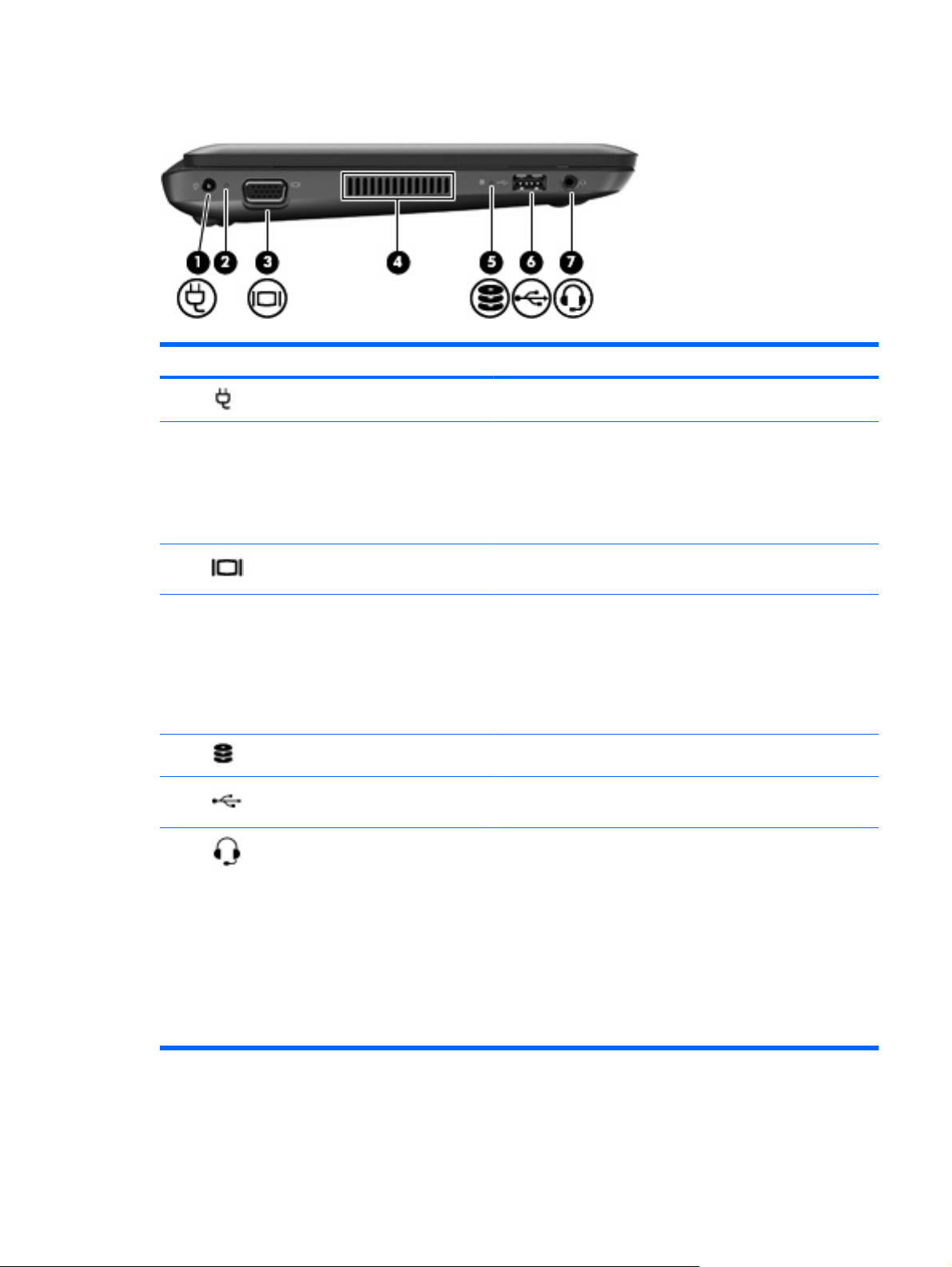
Лява страна
Компонент Описание
(1) Извод за захранване Свързване на променливотоков адаптер.
(2) Индикатор за променливотоков
адаптер
(3) Порт за външен монитор Свързване на външен VGA монитор или проектор.
(4) Вентилационни отвори Провеждане на въздушен поток за охлаждане на вътрешните
(5) Индикатор за дисково устройство Мигащо бяло: Достъп до твърдия диск.
(6) USB порт Свързване на допълнително USB устройство.
(7) Жак за аудио изход (за слушалки)/
жак за аудио вход (за микрофон)
Бяло: Компютърът е свързан към външно захранване и
●
батерията е напълно заредена.
Жълто: Компютърът е свързан към външно захранване и
●
батерията се зарежда.
Изкл.: Компютърът не е свързан към външно захранване.
●
компоненти.
ЗАБЕЛЕЖКА: Вентилаторът в компютъра се включва
автоматично, за да охлажда вътрешните части и да
предотвратява прегряване. Нормално е вътрешният
вентилатор да се включва и изключва при работа на
компютъра.
Свързване към допълнителни стерео високоговорители,
слушалки, "тапи" или телевизионно аудио. Също така служи за
свързване и на допълнителен микрофон за слушалки.
ПРЕДУПРЕЖДЕНИЕ! За да намалите риска от нараняване,
регулирайте силата на звука, преди да сложите слушалки,
"тапи" или слушалки
информация за безопасност вж. Декларации за
нормативните разпоредби, безопасността и околната
среда.
ЗАБЕЛЕЖКА: Когато към жака е свързано устройство,
високоговорителите на компютъра не работят.
с микрофон. За допълнителна
Лява страна 9
Page 16
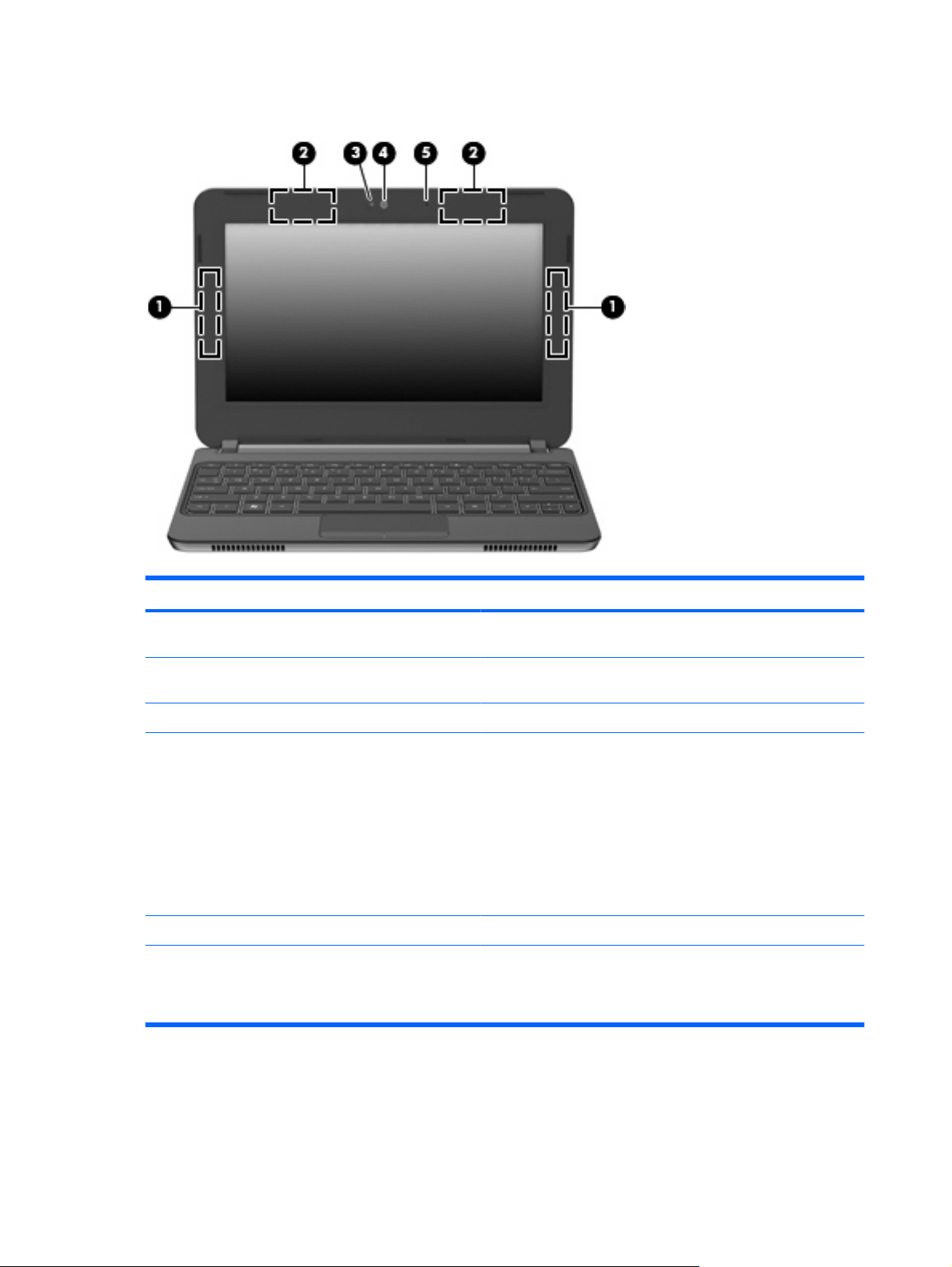
Дисплей
Компонент Описание
(1) WWAN антени* (2) (само при някои модели) Изпращане и получаване на безжични сигнали за
комуникиране с безжични широкообхватни мрежи (WWAN).
(2) WLAN антени (2)* Изпращане и получаване на безжични сигнали за
комуникиране с безжични локални мрежи (WLAN).
(3) Индикатор на уеб камерата Вкл.: Уеб камерата се използва.
(4) Уеб камера Записване на видео и заснемане на статични снимки.
За да използвате уеб камерата:
Изберете Старт > Всички програми > HP > HP Media
●
Suite > HP Camera.
– или –
Изберете Старт > Всички програми > Arcsoft WebCam
●
Companion 3 > WebCam Companion 3.
(5) Вътрешен микрофон Записване на звук.
*Антените не се виждат отвън. За да имате най-добра връзка, не трябва да има препятствия в непосредствена близост
до антените. За да видите декларациите за нормативните разпоредби относно безжичните връзки, вж. раздела
Декларации за нормативните разпоредби, безопасността и околната среда, който се отнася за вашата страна или
регион. Тези декларации се
намират в "Помощ и поддръжка".
10 Глава 2 Запознаване с компютъра
Page 17

Долна страна
Компонент Описание
(1) Ключове за освобождаване на батерията
(2)
(2) Отделение за батерията Отделение за основната батерия.
Освобождаване на основната батерия от отделението.
Долна страна 11
Page 18

3 HP QuickWeb (само при някои
модели)
След завършване на настройката на Windows при първото включване на компютъра ще се появи
екранът за настройка на QuickWeb. HP QuickWeb представлява допълнителна среда, която е
отделна от основната операционна система. QuickWeb предоставя достъп до приложенията подолу, без да се налага първо да стартирате Windows.
Уеб браузър
●
Chat
●
Skype (само при някои модели)
●
Уеб имейл
●
календар
Уеб
●
Музикален плейър
●
Програма за преглед на снимки
●
ЗАБЕЛЕЖКА: За допълнителна информация относно използването на QuickWeb вж. помощта
на софтуера QuickWeb.
Разрешаване на HP QuickWeb
Следвайте инструкциите на екрана, за да разрешите QuickWeb. След като сте разрешили
QuickWeb, началният екран на QuickWeb ще се показва при всяко включване на компютъра.
ЗАБЕЛЕЖКА: За да включите или изключите HP QuickWeb, вж. раздела Включване и
изключване на HP QuickWeb на страница 17.
12 Глава 3 HP QuickWeb (само при някои модели)
Page 19

Стартиране на HP QuickWeb
1. Включете компютъра.
Ще се покаже началният екран на HP QuickWeb.
2. Щракнете върху дадена икона в началния екран на QuickWeb, за да стартирате дадено
приложение.
ЗАБЕЛЕЖКА: Когато началният екран на HP QuickWeb първо се появи, той показва
автоматичен брояч над иконата Стартиране на Windows. Ако не придвижите мишката или
натиснете някой клавиш в продължение на 15 секунди, компютърът ще стартира Microsoft
Windows. За повече информация относно брояча на QuickWeb и промяната на неговите
настройки вж. помощта на софтуера HP QuickWeb.
Стартиране на HP QuickWeb 13
Page 20

Идентифициране на LaunchBar на QuickWeb
LaunchBar на QuickWeb съдържа иконите за управление на QuickWeb (1), иконите на LaunchBar
(2), както и иконите за уведомления (3).
Идентифициране на иконите за управление на QuickWeb
Икона Функция
Стартиране на операционната система Windows.
Изключване на компютъра.
Връщане към началния екран на QuickWeb.
Идентифициране на иконите на LaunchBar на QuickWeb
Икона Функция
Стартиране на уеб браузъра. Можете да навигирате и търсите в уеб, да отваряте
показалци, както и да създавате връзки към вашите предпочитани уеб сайтове.
Стартиране на приложението за чат сесии. Приложението за чат сесии е програмата за
незабавни съобщения, която позволява да чатите с приятели едновременно на няколко
програми за незабавни съобщения.
Стартиране на Skype (само при някои модели). Skype е предварително инсталиран
софтуер за интернет разговори, който позволява конферентни разговори или видео чат.
Можете също да чатите с един или повече души едновременно.
Стартиране на уеб поща, като по този начин можете да преглеждате последните си имейли,
да проверявате за нови имейли, както и да конфигурирате своя акаунт за електронна поща.
Стартиране на уеб календар, чрез който да организирате и управлявате своите дейности
с помощта на предпочитаната онлайн програма за календар.
14 Глава 3 HP QuickWeb (само при някои модели)
Page 21

Икона Функция
Стартиране на музикалния плейър, който позволява бързо навигиране и организиране на
вашата музикална колекция по изпълнител, албум, песен, жанр или списък за изпълнение.
Поддържаните музикални формати включват .mp3 файлове.
Стартиране на програмата за преглед на снимки. можете да разгледате любимите си
снимки и албуми, както и да организирате колекцията си от снимки. Поддържат се файлове
във формат .bmp, .gif, .jpg и .png.
Идентифициране на иконите за уведомяване на QuickWeb
Икона Функция
Когато дадено USB дисково устройство е поставено, ще се покаже прозорецът "Диспечер
на файлове", който съдържа икона на USB. Щракнете върху иконата на USB, за да отворите
прозореца "Диспечер на файлове". Щракнете с десния бутон върху иконата на USB, за да
отворите меню за безопасно премахване на устройството.
Указване за осъществена мрежова връзка. Щракнете върху иконата на мрежата, за да
отворите диалоговия прозорец "Мрежа".
Указване за прекъсната мрежова връзка.
Извеждане на диалоговия прозорец за управление на звука.
Стартиране на панела на настройките. Използвайте панела на настройките, за да
променяте следните настройки на QuickWeb:
Задаване на дата и час
●
Конфигуриране на мрежови връзки
●
Управление на настройки за захранването
●
Управление на приложенията на QuickWeb
●
Възстановяване на QuickWeb
●
Извеждане на диалоговия прозорец за управление на захранването, който предоставя
информация относно капацитета на батерията:
Когато компютърът е свързан към променливотоково захранване, иконата се показва
●
със захранващ кабел.
Когато компютърът работи на захранването от батерията, иконата се показва само
●
като батерия.
Идентифициране на LaunchBar на QuickWeb 15
Page 22

Икона Функция
Състоянието на заряда е указано от цвета на иконата на батерията:
Зелен: заредена
●
Жълт: ниско ниво
●
Червен: критично ниско ниво
●
Извеждане на помощта за софтуера QuickWeb.
16 Глава 3 HP QuickWeb (само при някои модели)
Page 23

Конфигуриране на мрежата
Можете да конфигурирате безжична връзка в QuickWeb с помощта на инструмента HP QuickWeb
Configuration Tool.
За достъп до този инструмент:
1. Щракнете върху иконата Настройки в системната област.
2. Изберете Мрежа, след което поставете отметка в квадратчето Разрешаване на Wi-Fi.
За повече информация относно конфигурирането на безжична връзка с помощта на QuickWeb
вж. помощта на софтуера.
Стартиране на Microsoft Windows
1. Включете компютъра.
Ще се покаже началният екран на HP QuickWeb.
2.
Щракнете върху иконата Старт
3. Щракнете върху Да в диалоговия прозорец Windows.
ЗАБЕЛЕЖКА: При щракване върху Направи Windows да се стартира по подразбиране при
включване в този диалогов прозорец, софтуерът QuickWeb се изключва. За да включите
QuickWeb, вж.
Включване и изключване на HP QuickWeb на страница 17.
в най-лявата част на LaunchBar на QuickWeb.
ЗАБЕЛЕЖКА: Ако софтуерът QuickWeb е активиран, той ще се стартира всеки път при
включване на компютъра. За да стартирате Microsoft® Windows, трябва да изчакате, докато
автоматичният броят достигне до нула след 15 секунди или да щракнете върху иконата
Стартиране Windows в началния екран на QuickWeb. За повече информация относно брояча
на QuickWeb и промяната на неговите настройки вж. помощта
на софтуера HP QuickWeb.
Включване и изключване на HP QuickWeb
1. Изберете Старт > Всички програми > HP QuickWeb > HP QuickWeb Configuration Tool.
Ще се покаже диалоговият прозорец на QuickWeb.
2. Изберете раздела Status (Състояние).
3. Поставете отметка в квадратчето Enable (Разрешаване) или Disable (Забраняване), за да
включите или изключите QuickWeb.
4. Щракнете върху OK.
Конфигуриране на мрежата 17
Page 24

4 Работа в мрежа
ЗАБЕЛЕЖКА: Характеристиките на хардуера и софтуера за връзка към интернет се
различават според модела на компютъра и местоположението.
Компютърът поддържа два типа на достъп до интернет:
Безжичен – За мобилен достъп до интернет можете да използвате безжична връзка. Вж.
●
Свързване към съществуваща WLAN мрежа на страница 20 или Конфигуриране на нова
WLAN мрежа на страница 21.
Кабелен – За достъп до интернет чрез свързване към кабелна мрежа. За информация
●
относно свързването към кабелна мрежа вж. Справочно ръководство за преносим
компютър на HP.
18 Глава 4 Работа в мрежа
Page 25
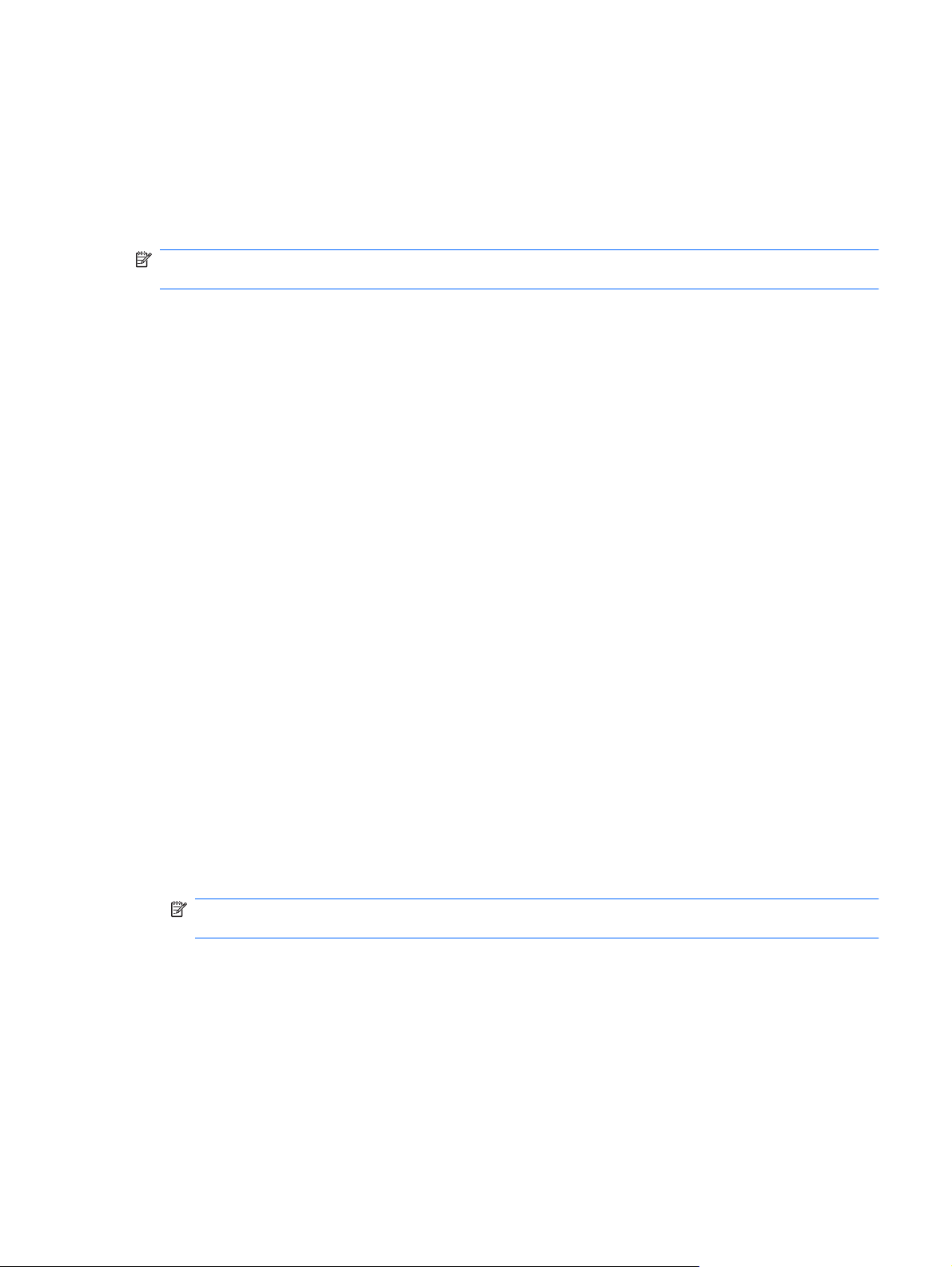
Използване на интернет доставчик
Преди да имате възможност за връзка с интернет, трябва да създадете акаунт при интернет
доставчик. Свържете се с местен интернет доставчик, за да закупите интернет услуга и модем.
Интернет доставчикът ще съдейства за настройването на модема, инсталирането на мрежов
кабел, с който безжичният компютър да се свърже към модема, както и за
услугата.
ЗАБЕЛЕЖКА: Интернет доставчикът ще ви даде ИД на потребител и парола за достъп до
интернет. Запишете тази информация и я съхранявайте на сигурно място.
Следните функции ще ви помогнат при създаването на нов интернет акаунт или при
конфигурирането на компютъра да използва вече съществуващ акаунт:
Интернет услуги и оферти (предоставят се само за определени местоположения) –
●
Тази помощна програма помага за регистриране на нов интернет акаунт, както и за
конфигуриране на компютъра да използва вече съществуващ
помощна програма изберете Старт > Всички програми > Онлайн услуги > Отиди
онлайн.
Икони, предоставени от интернет доставчици (предоставят се само за определени
●
местоположения) – Тези икони може да се показват индивидуално на работния плот на
Windows или групирани в папка на работния плот, наречена "Онлайн услуги". За
конфигурирате нов интернет акаунт или да конфигурирате компютъра да използва
съществуващ акаунт, щракнете двукратно върху иконата, след което изпълнете
инструкциите на екрана.
тестването на интернет
акаунт. За достъп до тази
да
Съветник за свързване към интернет на Windows – Можете да използвате Съветника за
●
свързване към интернет на Windows, за да се свържете към интернет в някой от следните
случаи:
Вече имате
◦
Не разполагате с интернет акаунт и искате да изберете интернет доставчик от списъка,
◦
предоставен в съветника. (Списъкът с интернет доставчици не е достъпен за всички
региони.)
Избрали сте нефигуриращ в списъка доставчик, който ви е предоставил информация
◦
като определен IP адрес, POP3 и SMTP настройки.
За достъп до Съветника за
неговото използване, изберете Старт > Помощ и поддръжка, след което въведете
Съветник за свързване към интернет в полето за търсене.
ЗАБЕЛЕЖКА: Ако получите подкана от съветника да изберете дали да включите или да
изключите защитната стена на Windows, изберете опцията да я включите.
акаунт при интернет доставчик.
свързване към интернет на Windows, както и за инструкции за
Използване на интернет доставчик 19
Page 26

Свързване към безжична мрежа
Безжичната технология прехвърля данни с помощта на радиовълни, вместо по кабели.
Компютърът може да разполага с едно или повече от следните безжични устройства:
Устройство за свързване с безжична локална мрежа (WLAN)
●
Модул за мобилна широколентова връзка на HP (устройство за свързване с безжична
●
широкообхватна мрежа (WWAN))
Bluetooth устройство
●
За повече информация относно технологията за
мрежа вж. Справочно ръководство за преносим компютър на HP, както и информацията и
връзките към уеб сайтове, предоставени в "Помощ и поддръжка".
безжична връзка и свързването към безжична
Свързване към съществуваща WLAN мрежа
1. Включете компютъра.
2. Уверете се, че WLAN устройството е включено.
3. Щракнете върху иконата на мрежата в областта за уведомяване най-вдясно на лентата на
задачите.
4. Изберете мрежа, към която да се свържете.
5. Щракнете върху Свържи се.
6. Ако е необходимо, въведете ключа за защита.
20 Глава 4 Работа в мрежа
Page 27
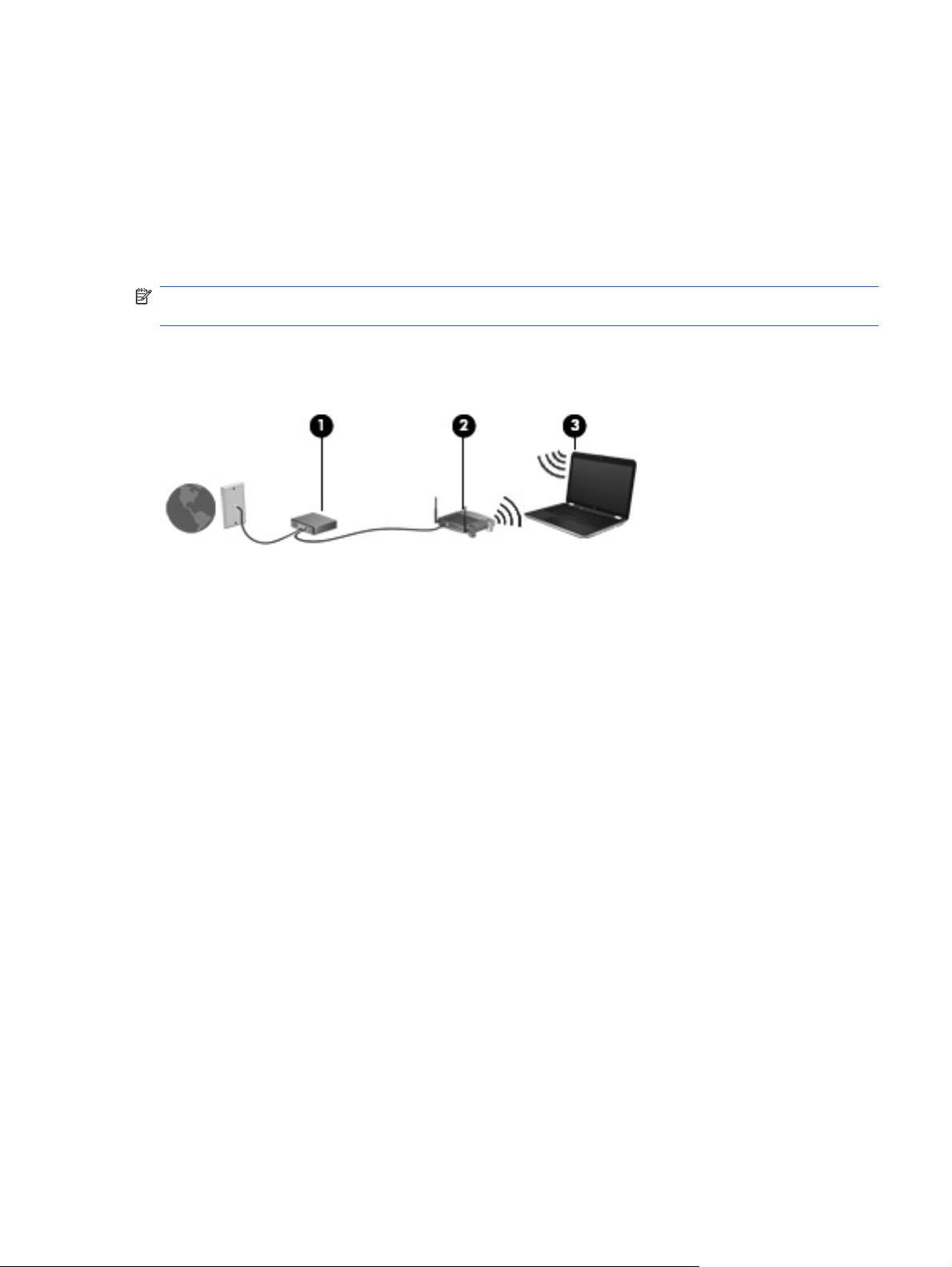
Конфигуриране на нова WLAN мрежа
Необходимо оборудване:
Широколентов модем (DSL или кабелен) (1) и високоскоростна интернет услуга, закупена от
●
даден интернет доставчик
Безжичен маршрутизатор (закупува се отделно) (2)
●
Новият ви компютър с възможност за безжична връзка (3)
●
ЗАБЕЛЕЖКА: Някои модеми разполагат с вграден безжичен маршрутизатор. Помолете
интернет доставчика да определи с какъв тип модем разполагате.
На илюстрацията е показан пример за завършена инсталация на WLAN мрежа, която е свързана
към интернет. При разрастване на мрежата допълнителни безжични и кабелни компютри могат
да се свържат към нея, за да получат достъп до интернет.
Свързване към безжична мрежа 21
Page 28

Конфигуриране на безжичен маршрутизатор
За съдействие при настройването на WLAN мрежа вж. информацията, предоставена от
производителя на безжичния маршрутизатор или от интернет доставчика.
Операционната система Windows също така предоставя и инструменти, които да ви помогнат
при настройването на нова безжична мрежа. За да използвате инструментите на Windows за
настройване на мрежата, изберете Старт > Контролен панел > Мрежа и
мрежи и споделяне > Настройка на нова връзка или мрежа > Настройка на нова мрежа.
След това изпълнете инструкциите на екрана.
ЗАБЕЛЕЖКА: Препоръчително е в началото да свържете новия безжичен компютър c
маршрутизатора, като използвате мрежовия кабел, предоставен с маршрутизатора. Когато
компютърът е успешно свързан към интернет, можете да изключите кабела, след което да
използвате интернет чрез безжичната мрежа.
Защита на WLAN мрежа
Когато настроите WLAN мрежа или се свържете със съществуваща WLAN мрежа, винаги
включвайте функциите за защита, за да защитите вашата мрежа от неразрешен достъп.
За информация относно защитата на WLAN мрежата вж. Справочно ръководство за преносим
компютър на HP.
интернет > Център за
22 Глава 4 Работа в мрежа
Page 29
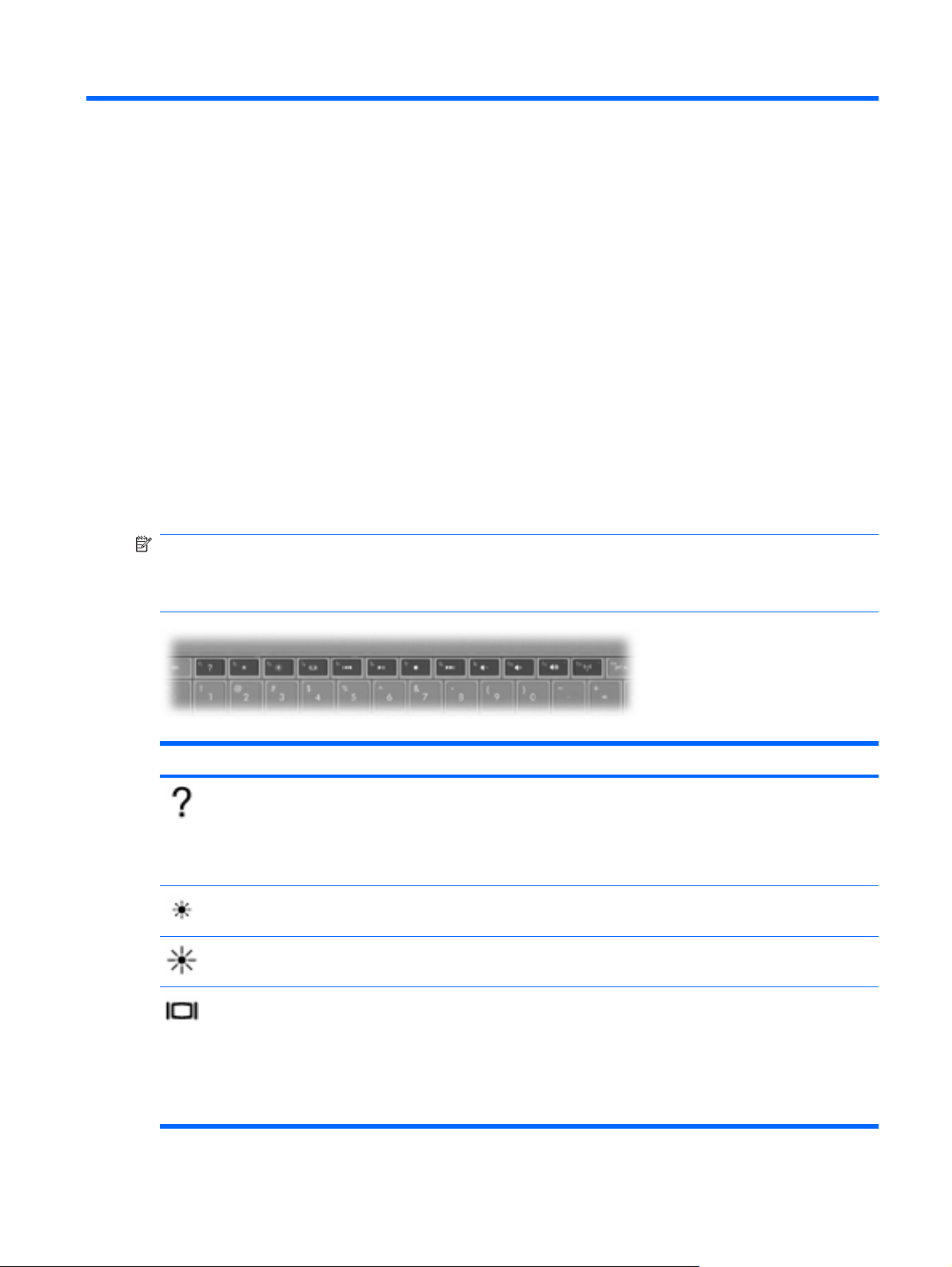
5 Клавиатура и посочващи устройства
Използване на клавиатурата
Използване на клавишите за действие
Клавишите за действие са съчетание от персонализирани действия, назначени към определени
клавиши в горната част на клавиатурата. Иконите на клавишите от f1 до f12 представляват
функциите на клавишите за действие.
За да използвате даден клавиш за действие, натиснете и задръжте този клавиш, за да активирате
назначената функция.
ЗАБЕЛЕЖКА: Клавишите за действие са разрешени по подразбиране. Можете да забраните
тази функция в помощната програма за настройка. Ако тази функция е забранена в Setup Utility,
трябва да натиснете клавиша fn и даден клавиши за действие, за да активирате назначената
функция.
Икона Клавиш Описание
f1 Отваряне на "Помощ и поддръжка", където се предоставя информация за
операционната система Windows и компютъра, отговори на въпроси и уроци, както
и за актуализации на компютъра.
"Помощ и поддръжка" също така предоставя автоматично отстраняване на
неизправности, както и връзки към специалисти по поддръжката.
f2 Постепенно намаляване на нивото на яркост на екрана, когато задържите този
клавиш.
f3 Постепенно увеличаване на нивото на яркост на екрана, когато задържите този
клавиш.
f4 Превключване на изображението на екрана между дисплейните устройства,
свързани към системата. Например, ако даден монитор е включен към компютъра,
натискането на този клавиш превключва изображението на екрана от дисплея на
компютъра към дисплея на монитора, за да се показва едновременно и на
компютъра, и на монитора.
Повечето външни монитори получават видеоинформация
помощта на видеостандарта за външен VGA формат. Клавишът за превключване
от компютъра с
Използване на клавиатурата 23
Page 30

Икона Клавиш Описание
на изображението на екрана може също така да превключва изображенията
между други устройства, получаващи видеоинформация от компютъра.
f5 Възпроизвеждане на предишен запис на аудио компактдиск или предишен раздел
f6 Възпроизвеждане, поставяне в пауза или възобновяване на даден запис на аудио
f7 Спиране на възпроизвеждането.
f8 Възпроизвеждане на следваща песен на аудио компактдиск или следващ раздел
f9 Постепенно намаляване на звука на високоговорителите, когато задържите този
f10 Постепенно увеличаване на звука на високоговорителите, когато задържите този
f11 Спиране или възстановяване на звука на високоговорителите.
f12 Включване и изключване на функцията за безжична връзка.
на DVD или BD диск.
компактдиск или раздел на DVD или BD диск.
на DVD или BD диск.
клавиш.
клавиш.
ЗАБЕЛЕЖКА: Клавишът не установява безжична връзка. За да установите
безжична връзка, най-напред трябва да има настроена безжична мрежа.
24 Глава 5 Клавиатура и посочващи устройства
Page 31

Използване на посочващи устройства
ЗАБЕЛЕЖКА: Освен включените към компютъра посочващи устройства, можете да използвате
външна USB мишка (закупува се отделно), като я свържете към някой от USB портовете на
компютъра.
Настройка на предпочитанията за посочващите устройства
Използвайте свойствата на мишката в Windows®, за да промените настройките за посочващите
устройства като конфигурацията на бутоните, скоростта на щракване и опциите на показалеца.
За достъп до свойствата на мишката изберете Старт > Устройства и принтери. След това
щракнете с десния бутон на мишката върху устройството, представляващо компютъра, след
което изберете Настройки на
Използване на тъчпада
За да придвижите показалеца, плъзнете пръст по тъчпада в посоката, в която искате показалецът
да се придвижи. Използвайте левия и десния бутон на тъчпада като бутони на външна мишка.
За да превъртате нагоре и надолу с помощта на вертикалната зона за превъртане върху тъчпада,
плъзгайте пръст нагоре или надолу по линиите.
ЗАБЕЛЕЖКА: Ако използвате тъчпада за преместване на показалеца, трябва да вдигнете
пръста от тъчпада, преди да го преместите върху зоната за превъртане. Простото плъзгане на
пръст от тъчпада към зоната за превъртане няма да задейства функцията за превъртане.
мишката.
Навигиране
За да придвижите показалеца, плъзнете пръст по тъчпада в посоката, в която искате показалецът
да се придвижи.
Използване на посочващи устройства 25
Page 32

Избиране
Използвайте левия и десния бутон на тъчпада като съответните бутони на външна мишка.
26 Глава 5 Клавиатура и посочващи устройства
Page 33

6 Поддръжка
Поставяне или премахване на батерията
ЗАБЕЛЕЖКА: За допълнителна информация относно използването на батерията вж.
Справочно ръководство за преносим компютър на HP.
За да поставите батерията:
Поставете батерията (1) в отделението за батерия, докато застане на мястото си.
▲
Ключовете за освобождаване на батерията (2) автоматично ще фиксират батерията на
място.
За да премахнете батерията:
ВНИМАНИЕ: Премахването на батерията, когато тя е единственият източник на захранване за
компютъра, може да доведе до загуба на информация. За да предотвратите загубата на
информация, запишете работните файлове и инициирайте режим на хибернация или изключете
компютъра чрез Windows, преди да премахнете батерията.
1. Плъзнете ключовете за освобождаване на батерията (1), за да освободите батерията.
Поставяне или премахване на батерията 27
Page 34

2. Извадете батерията от компютъра (2).
28 Глава 6 Поддръжка
Page 35

Смяна или надстройване на твърдия диск
ВНИМАНИЕ: За да предотвратите загуба на информация или блокиране на системата:
Изключете компютъра, преди да извадите твърдия диск от отделението за твърд диск. Не
премахвайте твърдия диск, докато компютърът е включен или е в режим на заспиване или
хибернация.
Ако не сте сигурни дали компютърът е изключен, или е в режим на
плъзгане на ключа за захранване. След това изключете компютъра от операционната система.
Премахване на твърдия диск
1. Запишете работните файлове и изключете компютъра.
2. Изключете всички външни устройства, свързани към компютъра.
3. Изключете захранващия кабел от променливотоковия контакт.
4. Обърнете компютъра на обратно на равна повърхност.
5. Извадете батерията от компютъра.
ЗАБЕЛЕЖКА: За повече информация вж. предишния раздела – Поставяне или
премахване на батерията на страница 27.
6. Премахнете долния капак:
a. Плъзнете вътрешния ключ за освобождаване (1), за да освободите долния капак.
b. Изтеглете долния капак: (2).
хибернация, го включете чрез
7. Премахнете четирите винта на твърдия диск (1).
8. Издърпайте палеца на твърдия диск (2) надясно, за да разкачите твърдия диск.
Смяна или надстройване на твърдия диск 29
Page 36

9. Повдигнете твърдия диск (3) извън отделението за твърд диск.
Поставяне на твърд диск
1. Поставете твърдия диск в отделението за твърд диск (1).
2. Издърпайте палеца на твърдия диск (2) наляво, докато твърдият диск се фиксира на място.
3. Поставете обратно четирите винта на твърдия диск (3).
4. Поставете обратно долния капак:
a. С отделението за батерията към вас, нагласете долния капак под ъгъл от 45 градуса
от повърхността на компютъра, така че прорезите от долната страна на панела да се
подравняват със съответните слотове на компютъра (1).
30 Глава 6 Поддръжка
Page 37

b. Внимателно натиснете долния капак надолу (2), като натискате левия и десния му ъгъл,
докато щракне намясто.
5. Поставете обратно батерията.
6. Обърнете компютъра в правилната му позиция, след което свържете отново външното
захранване и външните устройства.
7. Включете компютъра.
Добавяне или смяна на модули с памет
Компютърът има едно отделение за модул с памет, което се намира в долната част на
компютъра, под долния капак. Капацитетът на паметта на компютъра може да се надстрои, като
се замени текущият модул с памет в слота за модул с памет.
ПРЕДУПРЕЖДЕНИЕ! За да намалите опасността от токов удар и повреда на оборудването,
изключете захранващия кабел и извадете всички батерии, преди да инсталирате модул с памет.
ВНИМАНИЕ: Електростатичен разряд (ESD) може да повреди електронните компоненти.
Преди да започнете дадена процедура, се уверете, че сте се разредили от статичното
електричество, като докоснете заземен метален обект.
За да добавите или смените модул с памет:
ВНИМАНИЕ: За да предотвратите загуба на информация или блокиране на системата:
Изключете компютъра, преди да добавяте или сменяте модули с памет. Не премахвайте модул
с памет, докато компютърът е включен или е в режим на заспиване или хибернация.
Ако не сте сигурни дали компютърът е изключен, или е в режим на
плъзгане на ключа за захранване. След това изключете компютъра от операционната система.
1. Запишете работните файлове и изключете компютъра.
2. Изключете всички външни устройства, свързани към компютъра.
хибернация, го включете чрез
3. Изключете захранващия кабел от променливотоковия контакт.
4. Обърнете компютъра на обратно на равна повърхност.
5. Извадете батерията от компютъра.
Добавяне или смяна на модули с памет 31
Page 38

ЗАБЕЛЕЖКА: За повече информация вж. раздела Поставяне или премахване на
батерията на страница 27.
6. Премахнете долния капак:
a. Плъзнете вътрешния ключ за освобождаване (1), за да освободите долния капак.
b. Изтеглете долния капак: (2).
7. Разхлабете двата винта на скобата на паметта (1).
8. Премахнете скобата на паметта (2).
9. Ако сменяте даден модул с памет, премахнете съществуващия модул с памет:
a. Издърпайте задържащите скоби (1) от всяка страна на модула с памет.
Модулът с памет ще се повдигне.
32 Глава 6 Поддръжка
Page 39

b. Хванете здраво края на модула с памет (2), след което внимателно издърпайте модула
с памет извън слота за модул с памет.
ВНИМАНИЕ: За да предотвратите евентуални повреди на модула с памет, дръжте го
само за краищата му. Не докосвайте компонентите на модула с памет.
За да защитите модула с памет след премахването, го поставете в електростатичен
плик.
10. Поставете нов модул с памет:
ВНИМАНИЕ: За да предотвратите евентуални повреди на модула с памет, дръжте го само
за краищата му. Не докосвайте компонентите на модула с памет.
a. Изравнете краищата с прорезите (1) на модула с памет с пластините в слота за модул
с памет.
b. Разположете модула с памет под ъгъл от 45 градуса спрямо повърхността на
отделението за модул с памет, след което натиснете модула (2) в слота, докато той
щракне на място.
c. Внимателно натиснете модула с памет надолу
ъгъл, докато задържащите скоби щракнат намясто.
ВНИМАНИЕ: За да предотвратите евентуални повреди на модула с памет, не го
огъвайте.
(3), като натискате левия и десния му
Добавяне или смяна на модули с памет 33
Page 40

11. Поставете обратно скобата на паметта (1).
12. Затегнете двата винта на скобата на паметта (2).
13. Поставете обратно долния капак:
a. С отделението за батерията към вас, нагласете долния капак под ъгъл от 45 градуса
от повърхността на компютъра, така че прорезите от долната страна на панела да се
подравняват със съответните слотове на компютъра (1).
34 Глава 6 Поддръжка
Page 41

b. Внимателно натиснете долния капак надолу (2), като натискате левия и десния му ъгъл,
докато щракне намясто.
14. Поставете обратно батерията.
15. Обърнете компютъра в правилната му позиция, след което свържете отново външното
захранване и външните устройства.
16. Включете компютъра.
Добавяне или смяна на модули с памет 35
Page 42

Актуализиране на програми и драйвери
HP препоръчва редовно да актуализирате програмите и драйверите с най-новите версии.
Отидете на адрес
можете да се регистрирате за получаване на уведомления за автоматични актуализации, когато
са налични.
http://www.hp.com/support, за да изтеглите най-новите версии. Също така
Редовна грижа
Почистване на дисплея
ВНИМАНИЕ: За да предотвратите необратима повреда на компютъра, никога не пръскайте
дисплея с вода, почистващи препарати или химикали.
За отстраняване на зацапвания и влакна почиствайте често дисплея с мека, навлажнена,
невлакнеста кърпа. Ако екранът изисква допълнително почистване, използвайте предварително
навлажнени антистатични кърпи или антистатик за почистване на екрани.
Почистване на тъчпада и клавиатурата
Замърсявания и мазни петна по тъчпада могат да доведат до неравномерно движение на
показалеца по екрана. За да избегнете това, почиствайте тъчпада с влажна кърпа и мийте ръцете
си редовно, когато използвате компютъра.
ПРЕДУПРЕЖДЕНИЕ! За да намалите опасността от електрически удар или повреда на
вътрешните компоненти, не използвайте приставка на прахосмукачка за почистване на
клавиатурата. Прахосмукачката може да хвърля прах и други частици по клавиатурата.
Почиствайте клавиатурата редовно, за да предотвратявате залепване на клавишите, както и за
да отстранявате евентуално попадналите под клавишите прашинки, власинки и други частици.
Можете да използвате флакон със сгъстен въздух с накрайник, подобен на сламка, с който
можете да насочвате въздушната струя под клавишите, за да отстранявате или да пречите на
натрупването
на замърсявания.
36 Глава 6 Поддръжка
Page 43

7 Архивиране и възстановяване
Възстановяването след системна грешка е толкова добро, колкото последния ви архив. HP
препоръчва да създадете дискове за възстановяване незабавно след настройването на
софтуера. При добавяне на нов софтуер и файлове, с времето трябва да продължавате да
архивирате системата с цел поддържане на сравнително актуален архив.
Инструментите от операционната система и HP Recovery Manager могат да ви
следните задачи за защита на информацията и нейното възстановяване в случай на повреда на
компютъра:
Създаване на комплект дискове за възстановяване (функция на Recovery Manager)
●
Архивиране на информация
●
Създаване на точки за възстановяване на системата
●
Възстановяване на програма или драйвер
●
Извършване на пълно възстановяване на системата (от дял или
●
възстановяване)
Дискове за възстановяване
HP препоръчва да създадете дискове за възстановяване, за да сте сигурни, че можете да
възстановите фабричното състояние на компютъра, ако твърдият диск се повреди, или ако
поради някаква причина не можете да извършите възстановяване с помощта на инструментите
на дяла за възстановяване. Създайте тези дискове след първоначалното настройване на
компютъра.
Работете внимателно с
създаване само на един комплект дискове за възстановяване.
дисковете и ги пазете на безопасно място. Софтуерът позволява
помогнат при
дискове за
ЗАБЕЛЕЖКА: Ако компютърът не включва вградено оптично устройство, можете да
използвате допълнително външно оптично устройство (закупува се отделно) за създаване на
дискове за възстановяване, или можете да закупите дискове за възстановяване за компютъра
от уеб сайта на HP. Ако използвате външно оптично устройство, то трябва да бъде директно
свързано към USB порт на компютъра, а
например USB концентратор.
не към USB порт на външно устройство, като
Дискове за възстановяване 37
Page 44
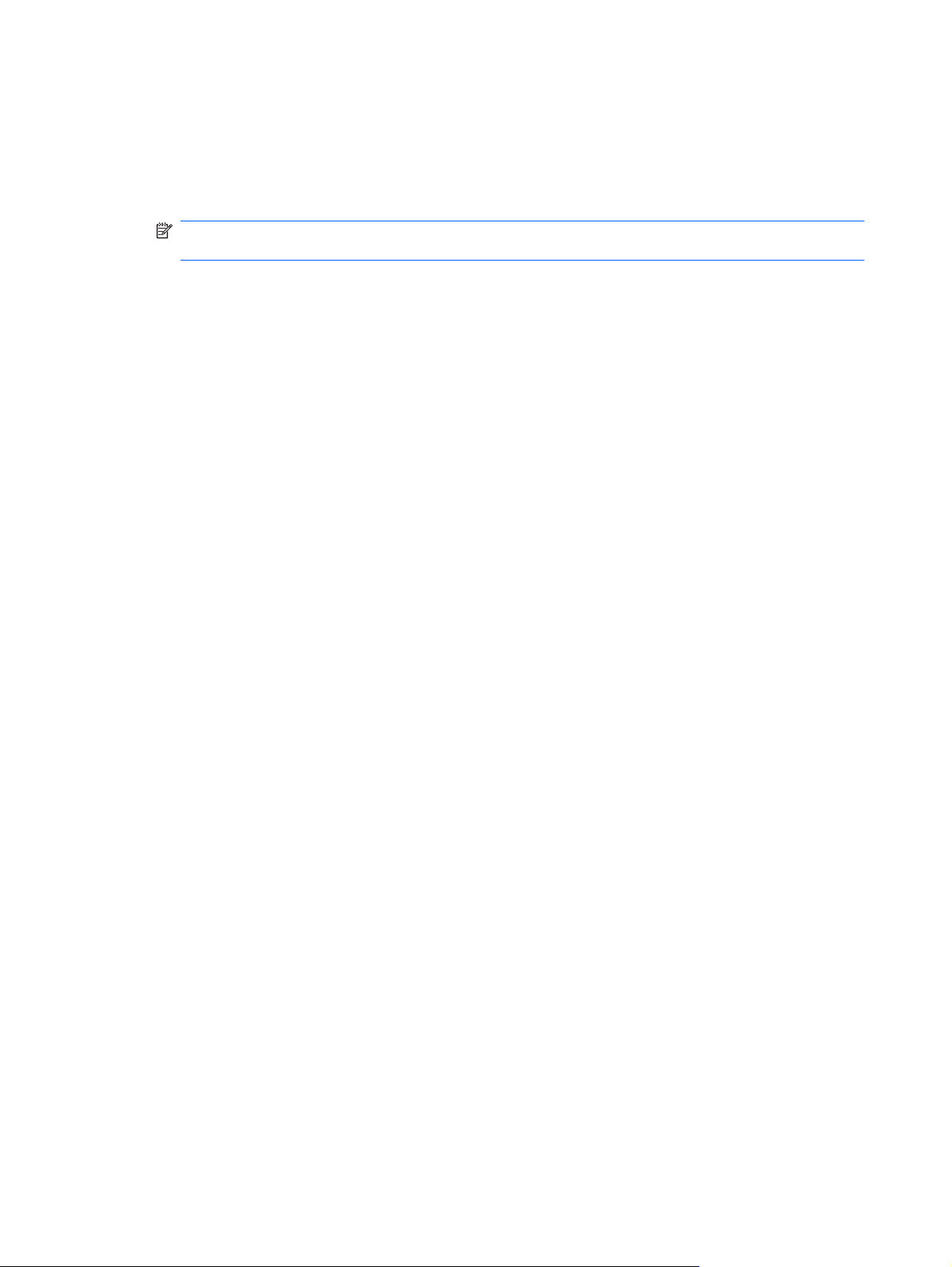
Насоки:
Закупете висококачествени DVD-R, DVD+R или CD-R дискове. DVD дисковете имат много
●
по-голям капацитет за съхранение от компактдисковете. Ако използвате компактдискове,
може да се изискват до 20 носителя, докато при използване на DVD дискове ще са
необходими само няколко.
ЗАБЕЛЕЖКА: Презаписваемите дискове (като CD-RW и DVD±RW) и двуслойните DVD
±RW дискове не са съвместими със софтуера Recovery Manager.
По време на процедурата компютърът трябва да бъде свързан към променливотоковото
●
захранване.
За всеки компютър може да се създаде само по един комплект дискове за възстановяване.
●
Номерирайте всеки диск, преди да го поставите в оптичното устройство.
●
Ако е необходимо, можете да излезете от програмата, преди да сте приключили със
●
създаването
Manager, ще получите подкана да продължите с процедурата по създаването на дисковете.
За да създадете комплект от дискове за възстановяване:
1. Изберете Старт > Всички програми > Recovery Manager > Recovery Disc Creation
(Създаване на диск за възстановяване).
2. Следвайте указанията на екрана.
на дисковете за възстановяване. Следващия път, когато отворите Recovery
Извършване на възстановяване на системата
Софтуерът Recovery Manager позволява да поправите или възстановите компютъра във
оригиналното му фабрично състояние. Recovery Manager ще използва дисковете за
възстановяване или заделения дял за възстановяване (само при някои модели) на твърдия
диск.
Обърнете внимание на следното, когато извършвате възстановяване на системата:
Можете да възстановявате само файлове, които сте архивирали преди това. HP препоръчва
●
да използвате HP Recovery Manager, за
(резервно копие на целия твърд диск), веднага след като конфигурирате компютъра.
Windows има свои собствени функции за възстановяване, например "Възстановяване на
●
системата". Ако все още не сте използвали тези функции, изпробвайте ги, преди да
използвате Recovery Manager.
Recovery Manager възстановява само фабрично инсталирания софтуер. Софтуер, който не
●
предоставен с компютъра, трябва да се инсталира повторно от диска, предоставен от
е
производителя, или да се изтегли от уеб сайта на производителя.
Възстановяване с помощта на специално заделен дял за възстановяване (само при някои модели)
При някои модели можете да изпълните възстановяване от дяла на твърдия диск, достъпът до
който се осъществява чрез щракване върху Старт или натискане на клавиша f11. Този тип
възстановяване се извършва възстановяване на фабричното състояние на компютъра без
използването на дискове за възстановяване.
да създадете набор от дискове за възстановяване
38 Глава 7 Архивиране и възстановяване
Page 45

За да възстановите компютъра от дяла, извършете следните стъпки:
1. Отворете Recovery Manager по един от следните начини:
Изберете Старт > Всички програми > Recovery Manager > Recovery Manager.
●
– или –
Включете или рестартирайте компютъра, след което натиснете клавиша esc, докато
●
най-долу на екрана е показано съобщението "Press the ESC key for Startup
Menu" (Натиснете клавиша ESC за началното меню). След това
f11, докато на екрана е показано съобщението "F11 (HP Recovery)".
2. Щракнете върху System Recovery в прозореца на Recovery Manager.
3. Следвайте указанията на екрана.
натиснете клавиша
Възстановяване с помощта на дисковете за възстановяване
1. Ако е възможно, архивирайте всички лични файлове.
2. Поставете първия диск за възстановяване в оптичното устройство на компютъра или във
външно оптично устройство, след което рестартирайте компютъра.
3. Следвайте указанията на екрана.
Архивиране на информация
Трябва да архивирате файловете на компютъра по редовен график, за да поддържате актуален
архив. Можете да архивирате вашата информация на външен твърд диск, мрежово устройство,
или на дискове (по избор). Архивирайте системата при следните случаи:
По редовен график
●
ЗАБЕЛЕЖКА: Задайте напомняния за периодично архивиране на информацията.
Преди компютърът да се ремонтира или възстановява
●
Преди да добавяте или променяте хардуер или софтуер
●
Насоки:
Създавайте точки за възстановяване на системата с помощта на функцията "Windows®
●
System Restore" (Възстановяване на системата на Windows) и периодично ги копирайте на
оптичен диск или на външен твърд диск. За повече информация относно използването на
точките за възстановяване
системата на страница 40.
Съхранявайте личните си файлове в библиотеката "Документи" и периодично архивирайте
●
тази библиотека.
Запишете персонализираните настройки за прозорец, лента с инструменти или лента с
●
менюта, като направите снимка на екрана на съответните настройки. Снимката от екрана
може да ви спести време, ако трябва да нулирате своите предпочитания.
на системата вж. Използване на точки за възстановяване на
Архивиране на информация 39
Page 46

Използване на функцията за архивиране и възстановяване в Windows
Функцията за архивиране и възстановяване на Windows позволява архивирането на отделни
файлове или на цялостен образ на компютъра.
Насоки:
Уверете се, че компютърът е свързан към променливотоково захранване, преди да
●
започнете процеса на архивиране.
Процесът на архивиране може да отнеме известно време. В зависимост от размера на
●
файловете това може да отнеме
За да създадете архив:
1. Изберете Старт > Контролен панел > Система и защита > Архивиране и
възстановяване.
2. Следвайте инструкциите на екрана, за да планирате и създадете архив.
ЗАБЕЛЕЖКА: Windows® включва функцията за управление на потребителските акаунти за
подобряване на защитата на компютъра. Може да се покаже подкана за разрешение или парола
за задачи, като инсталиране на софтуер, стартиране на помощни програми или промяна на
настройките на Windows. Вж. "Помощ и поддръжка" за повече информация.
повече от час.
Използване на точки за възстановяване на системата
Точката за възстановяване на системата дава възможност да запазите и да наименувате
"моментна снимка" на твърдия диск към даден момент. След това можете да възстановите
системата до състоянието й в този момент, ако искате да отмените важни промени.
ЗАБЕЛЕЖКА: Възстановяването до предишна точка за възстановяване не влияе на
запазените файлове с данни или съобщенията по електронната поща, създадени след
последната точка за възстановяване.
Можете да създавате и допълнителни точки за възстановяване, за да осигурите по-добра защита
на файловете и настройките.
Кога трябва да се създават точки за възстановяване
Преди да добавяте или сериозно да променяте софтуер или хардуер
●
Периодично, когато компютърът функционира оптимално
●
ЗАБЕЛЕЖКА: Ако възстановите системата към определена точка за възстановяване и след
това размислите, можете да отмените възстановяването.
Създаване на точка за възстановяване на системата
1. Изберете Старт > Контролен панел > Система и защита > Система.
2. В левия прозорец щракнете върху Защита на системата.
3. Щракнете върху раздела Защита на системата.
4. Следвайте указанията на екрана.
40 Глава 7 Архивиране и възстановяване
Page 47
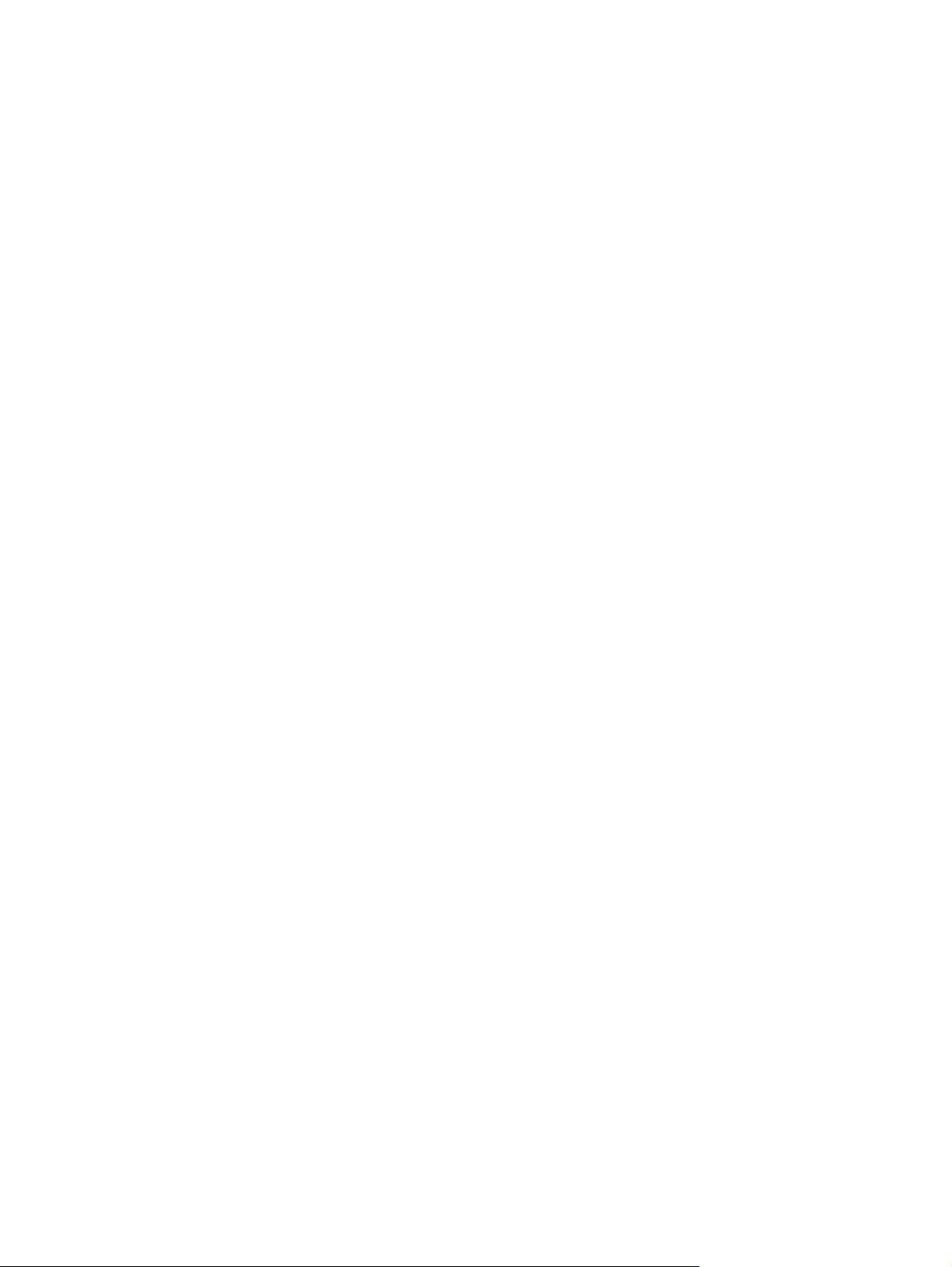
Възстановяване към предишна дата и час
За да възстановите системата към предишна дата и час, когато компютърът е работил
оптимално, извършете следните стъпки:
1. Изберете Старт > Контролен панел > Система и защита > Система.
2. В левия прозорец щракнете върху Защита на системата.
3. Щракнете върху раздела Защита на системата.
4. Щракнете върху Възстановяване на системата.
5. Следвайте указанията
на екрана.
Архивиране на информация 41
Page 48

8 Поддръжка на клиенти
Връзка с отдела за поддръжка на клиенти
Ако информацията, предоставена в това ръководство за потребителя, в Справочно ръководство
за преносим компютър на HP или в "Помощ и поддръжка", не дава отговор на вашите въпроси,
можете да се обърнете към отдела за поддръжка на клиенти на HP на адрес:
http://www.hp.com/go/contactHP
ЗАБЕЛЕЖКА: За поддръжка по света щракнете върху Contact HP worldwide (Връзка с HP по
света) в лявата част на страницата или посетете
wwcontact_us.html.
Тук можете да:
Проведете онлайн разговор с техническо лице на HP.
●
http://welcome.hp.com/country/us/en/
●
●
●
Етикети
Залепените за компютъра етикети дават информация, която може да ви бъде необходима, когато
отстранявате проблеми със системата или пътувате в чужбина с компютъра.
●
ЗАБЕЛЕЖКА: Ако за даден език не е достъпна чат сесия с отдела по техническа
поддръжка, то такава се поддържа на английски език.
Изпратите имейл до отдела за поддръжка на клиенти на HP.
Откриете телефонните номера по света за връзка с отдела за поддръжка на клиенти на HP.
Намерите център за услуги на HP.
Етикет със сериен номер – Предоставя важна информация, която включва:
42 Глава 8 Поддръжка на клиенти
Page 49

Компонент
(1) Име на продукта
(2) Сериен номер (с/н)
(3) Номер на част/номер на продукт (н/п)
(4) Срок на гаранцията
(5) Описание на модела (само при някои модели)
Трябва да разполагате с тази информация, когато се обръщате към отдела за техническа
поддръжка. Етикетът със сериен номер се намира в отделението за батерията на
компютъра.
Сертификат за автентичност на Microsoft® – съдържа продуктовия ключ на Windows®.
●
Продуктовият ключ може да ви потрябва при актуализиране или отстраняване на
неизправности с операционната система. Сертификатът се намира
под долния капак на
компютъра. За достъп до този сертификат в компютъра вж. раздела "Смяна или
надстройване на твърдия диск".
Нормативен етикет – дава нормативна информация за компютъра, включително:
●
информация за допълнителните безжични устройства и маркировките за одобрение в
◦
някои страни или региони, в които устройствата са одобрени за използване. Дадено
допълнително
устройство може да е устройство за безжична локална мрежа (WLAN),
устройство за безжична широкообхватна мрежа (WWAN) или допълнително Bluetooth®
устройство. Ако вашият модел компютър включва едно или повече безжични
устройства, съответно един или повече етикета за сертификация ще са включени към
компютъра. Тази информация може да ви потрябва, когато пътувате в чужбина.
Сериен номер
◦
на модула за мобилна широколентова връзка на HP (само при някои
модели).
Нормативният етикет се намира под долния капак на компютъра. За достъп до нормативния
етикет в компютъра вж. раздела "Смяна или надстройване на твърдия диск".
Етикети 43
Page 50

9 Технически данни
Входно напрежение
Информацията за захранването в този раздел може да ви послужи, ако имате намерение да
пътувате с компютъра в чужбина.
Компютърът работи с прав ток, който може да бъде подаван от променливотоков или правотоков
източник. Променливотоковият източник на захранване трябва да работи при 100–240 V, 50–60
Hz.
Въпреки че компютърът може да бъде захранван от отделен
да бъде захранван само с променливотоков адаптер или правотоков източник, доставен и
одобрен от HP за използване с този компютър.
Компютърът може да работи с правотоково захранване със следните технически характеристики:
Входно напрежение Номинална мощност
Работно напрежение 19 V прав ток @ 1,58 A – 30 W
Работен ток 1,58 A
ЗАБЕЛЕЖКА: Този продукт е предназначен за ИТ захранващи системи в Норвегия с фазово
напрежение, което не превишава 240 V rms.
ЗАБЕЛЕЖКА: Информация за работното напрежение и мощността на компютъра можете да
намерите на нормативния етикет под долния капак на компютъра.
Работна среда
Фактори По метричната система По системата мерни единици на САЩ
Температура
правотоков ел. източник, той трябва
При работа (при записване върху
оптичен диск)
При неактивност от –20 °C до 60 °C от –4 °F до 140 °F
Относителна влажност (без кондензация)
При работа
При неактивност от 5% до 95% от 5% до 95%
44 Глава 9 Технически данни
от 5 °C до 35 °C от 41 °F до 95 °F
от 10% до 90% от 10% до 90%
Page 51

Азбучен указател
А
антени за безжична връзка,
идентифициране 10
архивиране
лични файлове 39
персонализирани настройки
на прозорец, лента с
инструменти и лента с
менюта 39
Б
батерия, смяна 27
безжичен маршрутизатор,
конфигуриране 22
безжична мрежа, свързване 20
безжична мрежа (WLAN),
необходимо оборудване 21
безжична настройка 21
бутони
десен, тъчпад 4
ляв, тъчпад 4
В
вентилационни отвори,
идентифициране 7, 9
високоговорител,
идентифициране 7
входно напрежение 44
възстановяване, система 38
възстановяване на програма или
драйвер 37
възстановяване от дисковете за
възстановяване 39
възстановяване от заделен дял
за възстановяване 38
вътрешни микрофони,
идентифициране 10
Д
дискове за
възстановяване 37
дял за възстановяване 37
Е
етикети
нормативен 43
сериен номер 42
сертификат за автентичност
на Microsoft 43
етикет със сериен номер 42
Ж
жак за аудио вход (за микрофон),
идентифициране 9
жак за аудио изход (за слушалки),
идентифициране 9
жак за микрофон (аудио вход),
идентифициране
жак за слушалки (аудио
изход)9
жакове
RJ-45 (мрежов)8
аудио вход (за микрофон)9
аудио изход (за слушалки)9
З
зона на тъчпада,
идентифициране 4
И
извод, захранване 9
извод за захранване,
идентифициране 9
използване на възстановяване
на системата 40
име и номер на продукт,
компютър 42
9
индикатор за безжична
връзка 5
индикатор за дисково
устройство 9
индикатор за захранване,
идентифициране 8
индикатор за изключване
звука, идентифициране 5
индикатор за променливотоков
адаптер 9
индикатори
caps lock 5
безжична връзка 5
дисково устройство 9
захранване 8
изключване на звука 5
променливотоков адаптер 9
уеб камера 10
индикатор на вградена уеб
камера, идентифициране 10
интернет доставчик,
използване 19
К
клавиш за приложения на
Windows, идентифициране 6
клавиши
esc 6
fn 6
действие 6
емблема на Windows 6
приложения на Windows 6
стрелка 6
клавиши за действие
безжична връзка 24
възпроизвеждане, пауза,
възобновяване 24
звук, изключване 24
идентифициране
намаляване на звука 24
на
6
Азбучен указател 45
Page 52

намаляване на яркостта на
екрана 23
помощ и поддръжка 23
превключване на
изображението на
екрана 23
предишен запис 24
следващ запис 24
спиране 24
увеличаване на звука 24
увеличаване на яркостта на
екрана 23
клавиши със стрелки,
идентифициране 6
клавиш с емблемата на Windows,
идентифициране 6
ключ за захранване,
идентифициране 8
ключове за освобождаване на
батерията 11
компоненти
горна страна 4
дисплей 10
долна страна 11
дясна страна 8
лява страна
9
предна страна 7
конфигуриране на WLAN 21
М
мишка, външна
настройка на
предпочитанията 25
модул с памет
поставяне 33
премахване 32
смяна 31
Н
настройване на интернет
връзка 21
нормативна информация
безжична връзка 43
модул за мобилна
широколентова връзка на
HP, сериен номер 43
нормативен етикет 43
О
освобождаване на батерията,
ключове 11
отделение за батерията 11
П
повреда или нестабилност на
системата 37
поддържани дискове 38
порт за външен монитор 9
портове
USB 8, 9
външен монитор 9
посочващи устройства
настройка на
предпочитанията 25
пълно възстановяване на
системата 37
Р
работна среда 44
С
сериен номер, компютър 42
система, възстановяване 38
слот за кабел за защита,
идентифициране 8
слот за цифров носител,
идентифициране 8
слотове
кабел за защита 8
цифров носител 8
Т
твърд диск
инсталиране 30
премахване 29
точки за възстановяване 40
точки за възстановяване на
системата 37, 40
тъчпад
бутони 4
използване 25
У
уеб камера,
идентифициране 10
уеб камера, индикатор,
идентифициране 10
C
caps lock, индикатор,
идентифициране 5
E
esc, клавиш,
идентифициране 6
F
f11 39
fn, клавиш, идентифициране 6
Q
QuickWeb
включване 17
изключване 17
икони за уведомяване 15
икони за управление 14
икони на LaunchBar 14
конфигуриране на
мрежата 17
настройка 12
начален екран 13
стартиране 13
стартиране на Windows 17
QuickWeb софтуер 12
R
Recovery Manager 37, 38
RJ-45 (мрежов) жак,
идентифициране 8
U
USB портове,
идентифициране 8, 9
W
WLAN
защита 22
свързване 20
WLAN антени,
идентифициране 10
WWAN антени,
идентифициране 10
46 Азбучен указател
Page 53

